Sony DSC-WX220 Guide [fr]
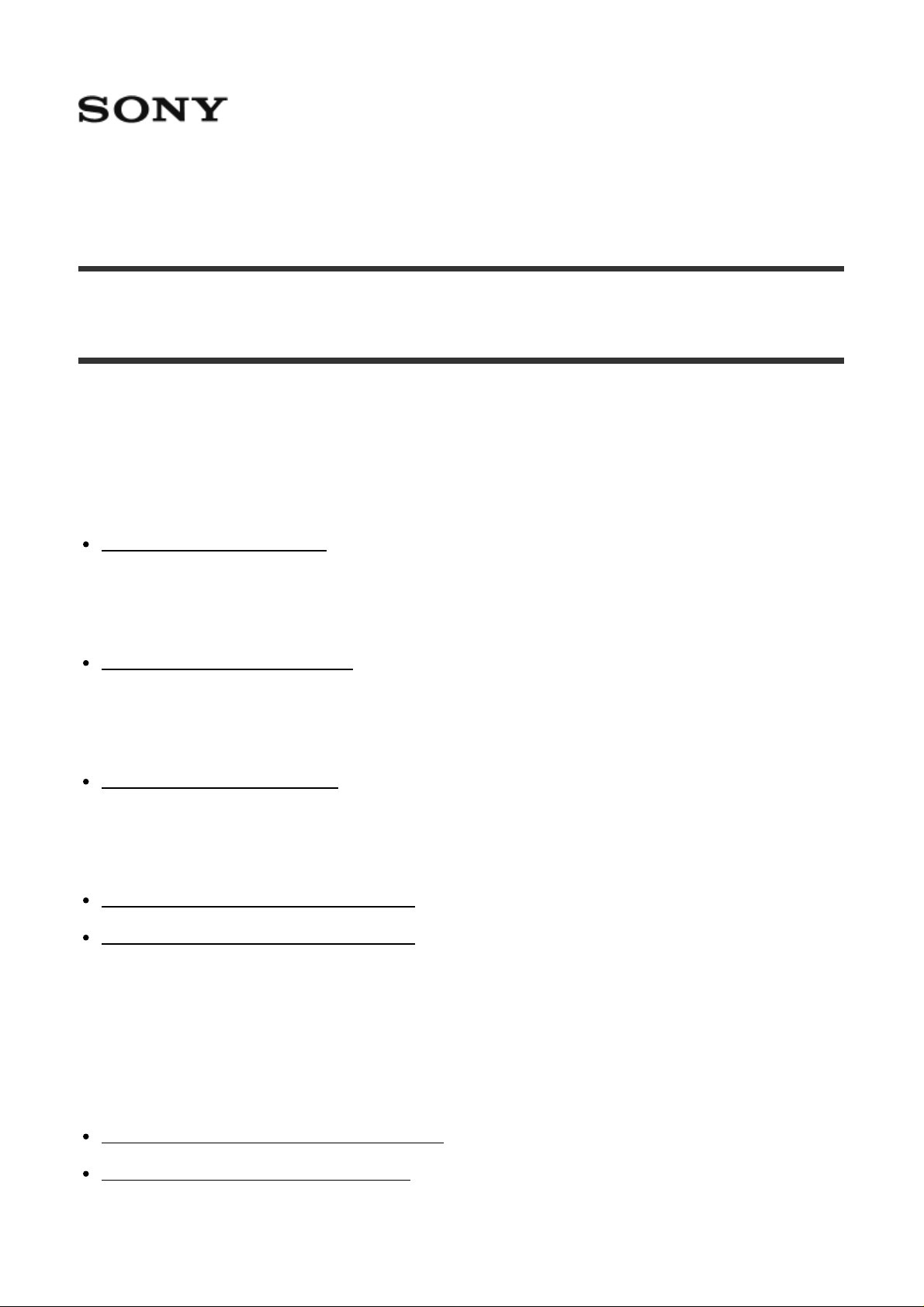
Appareil photo numérique DSC-WX220
Comment utiliser
Avant utilisation
Noms des pièces
Identification des pièces [1]
Icônes et indicateurs
Liste des icônes sur l’écran [2]
Utilisation de la bandoulière
Utilisation de la dragonne [3]
Guide intégré à l’appareil
À propos du [Guide intégr. à l'app.] [4]
Au sujet du conseil de prise de vue [5]
Vérification de la méthode d’utilisation
Vérification de la méthode d’utilisation
Utilisation de la molette de commande [6]
Utilisation des éléments du MENU [7]
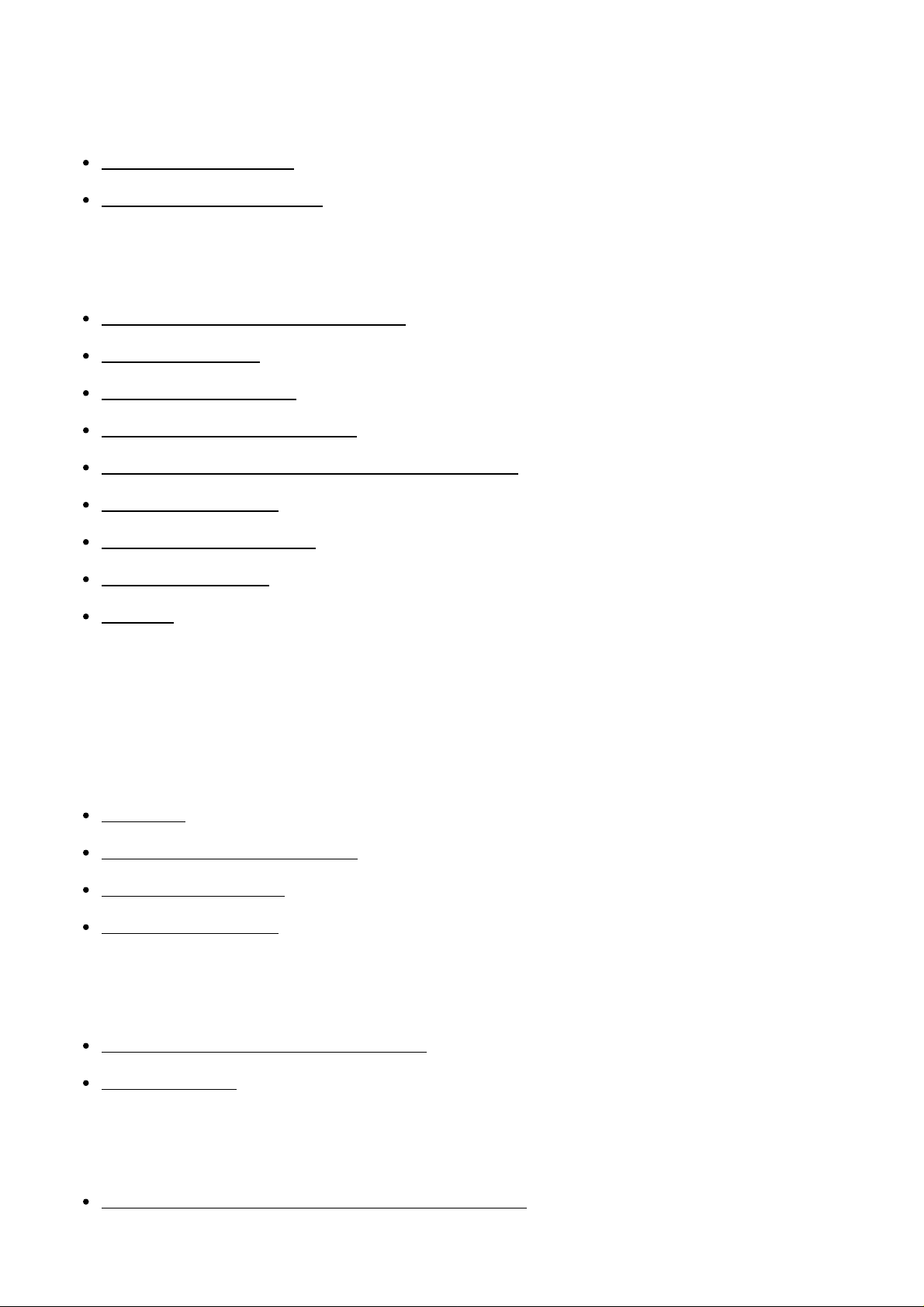
Prise de vue
Prise de vue d’images fixes/de films
Prise d’images fixes [8]
Enregistrement de films [9]
Sélection d’un mode de prise de vue
Liste des modes de prise de vue [10]
Auto intelligent [11]
Automat. supérieur [12]
Reconnaissance de scène [13]
Les avantages de la prise de vue automatique [14]
Programme Auto [15]
i-Panorama balayage [16]
Sélection scène [17]
Film [18]
Utilisation des fonctions de prise de vue
Utilisation du zoom
Zoom [19]
Fonctions zoom du produit [20]
Réglage du zoom [21]
Facteur de zoom [22]
Utilisation du flash
Remarques sur l’utilisation du flash [23]
Mode Flash [24]
Sélection d'un mode d’affichage à l’écran
Changement d'affichage d’écran (Prise de vue) [25]
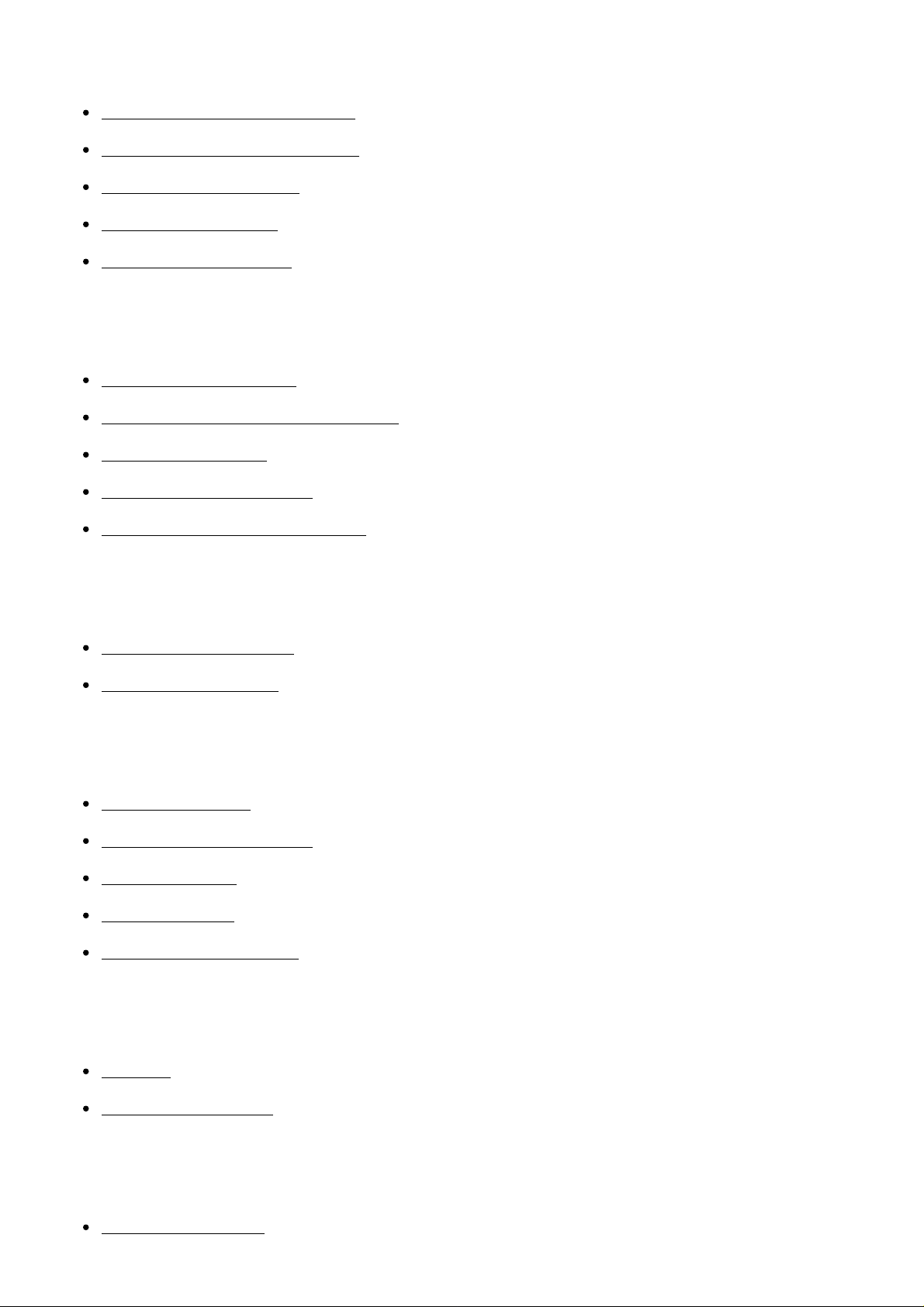
Sélection de la taille d'image fixe/qualité d'image
Taille d'image (image fixe) [26]
Ratio d'aspect (image fixe) [27]
Qualité (image fixe) [28]
Panorama : taille [29]
Panorama : orient. [30]
Réglage de la mise au point
Zone mise au point [31]
Verrouillage de la mise au point [32]
Verrouillage AF [33]
Verrouillage AF (ON) [34]
Illuminateur AF (image fixe) [35]
Réglage de l'exposition
Correct. exposition [36]
Mode de mesure [37]
Sélection de l'entraînement (prise de vue en continu/retardateur)
Entraînement [38]
Prise d. v. en continu [39]
Retardateur [40]
Autoportrait [41]
Retardateur (Cont.) [42]
Sélection de la sensibilité ISO
ISO [43]
RB multi-photos [44]
Réglage des tonalités de couleur
Bal. des blancs [45]
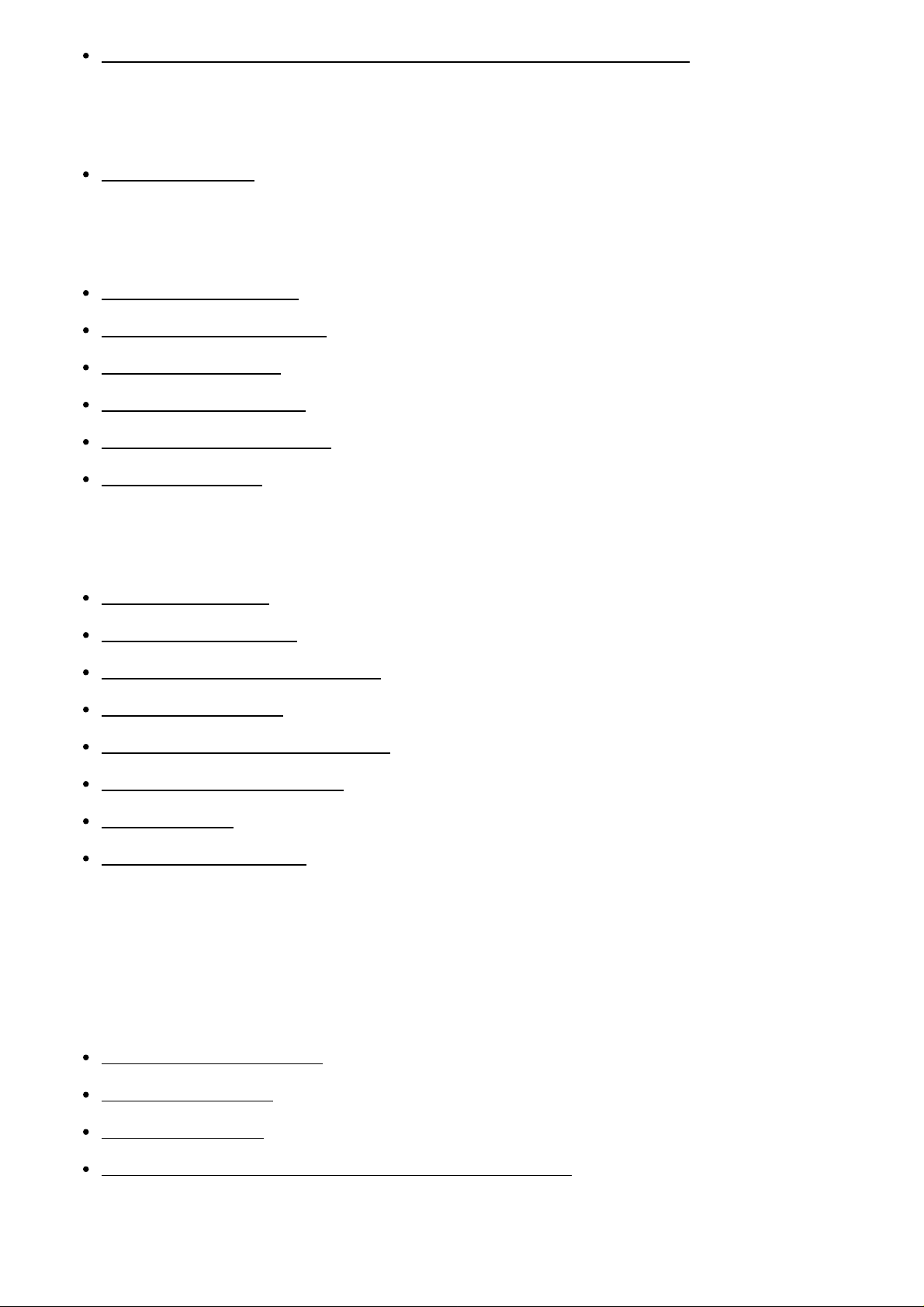
Capturer la couleur blanche de base en mode [Réglage personnel] [46]
Sélection d'un mode d'effet
Effet de photo [47]
Enregistrement de films
Format fichier (film) [48]
Réglage d'enreg. (film) [49]
SteadyShot (film) [50]
Réduction bruit vent [51]
Obt. vit. lente aut. (film) [52]
Bouton MOVIE [53]
Réglage des autres fonctions de ce produit
Créativité photo [54]
Sourire/Dét. visage [55]
Effet peau douce (image fixe) [56]
Réd. yeux rouges [57]
Cadrage automat. (image fixe) [58]
Inscrire date (image fixe) [59]
Quadrillage [60]
Affichage instantané [61]
Visualisation
Visualisation d’images fixes
Visualisation d’images [62]
Zoom de lecture [63]
Index d'images [64]
Changement d'affichage d’écran (pendant la lecture) [65]
Suppression d’images
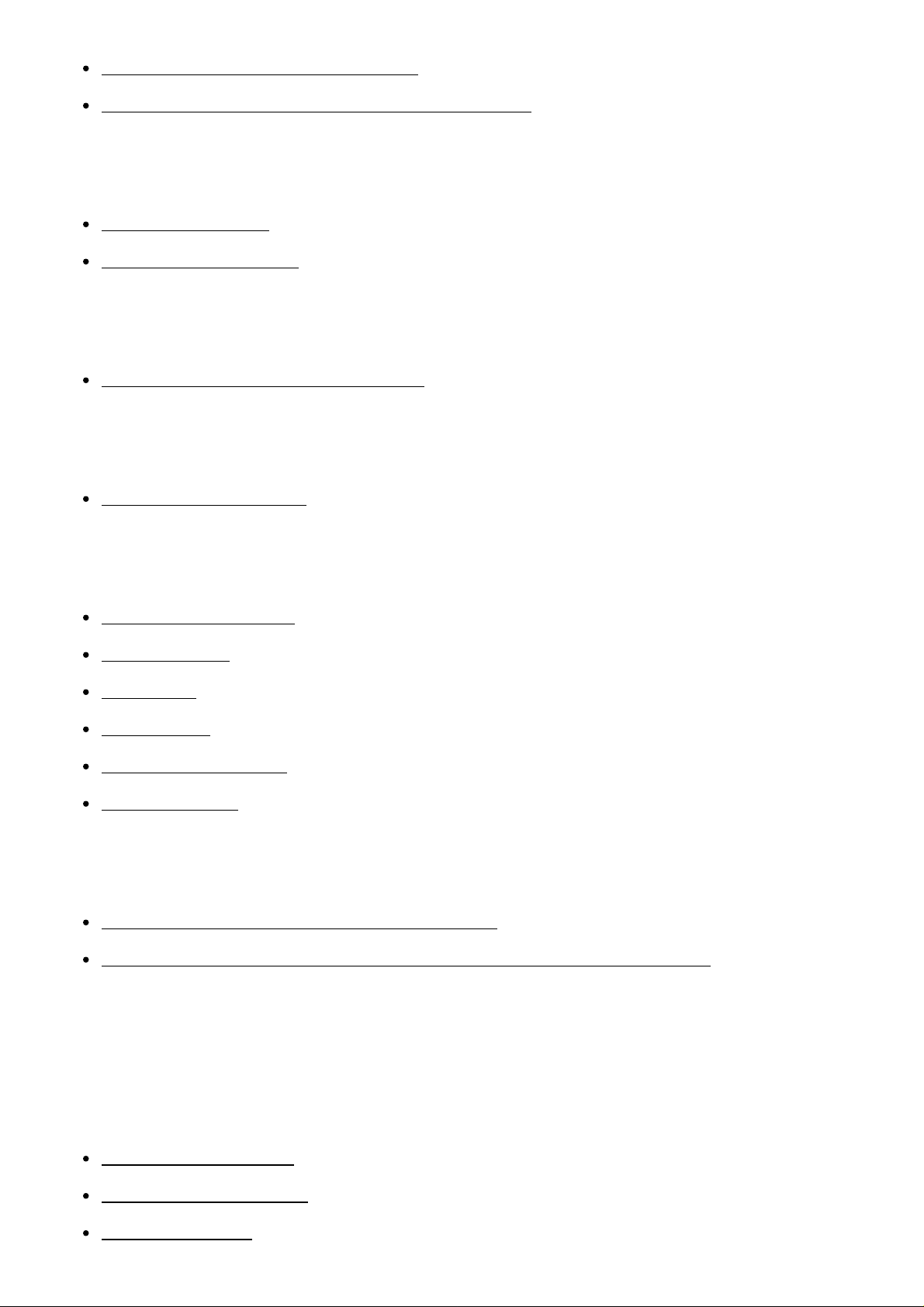
Suppression d'une image affichée [66]
Suppression de plusieurs images sélectionnées [67]
Lecture de films
Lecture de films [68]
Vidéo cliché mvmnt [69]
Visualisation d’images panoramiques
Lecture des images panoramiques [70]
Impression
Spécifier impression [71]
Utilisation des fonctions de visualisation
Mode Visualisation [72]
Diaporama [73]
Pivoter [74]
Protéger [75]
Lire image fixe 4K [76]
Effet beauté [77]
Visualisation d’images sur un téléviseur
Visualisation d’images sur un téléviseur HD [78]
Visualisation d’images sur un téléviseur compatible « BRAVIA » Sync [79]
Modification des réglages
Menu Réglage
Luminosité d'écran [80]
Réglages du volume [81]
Signal sonore [82]
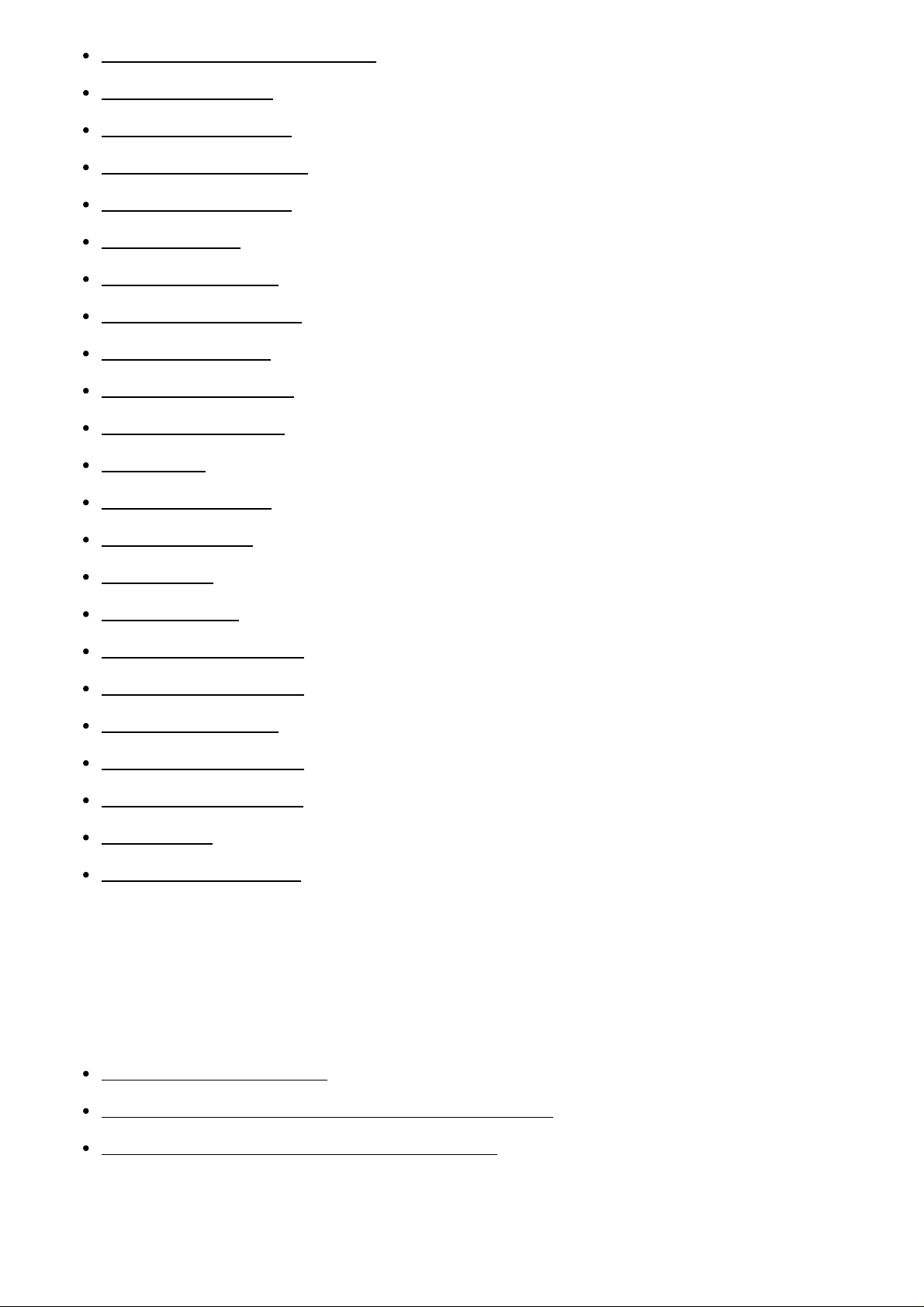
Réglages téléchargt.(Eye-Fi) [83]
Menu mosaïque [84]
Qualité d'affichage [85]
H. début écon. éner. [86]
Sélect. PAL/NTSC [87]
Mode Démo [88]
Résolution HDMI [89]
COMMANDE HDMI [90]
Connexion USB [91]
Réglage USB LUN [92]
Alimentation USB [93]
Langue [94]
Rég. date/heure [95]
Réglage zone [96]
Formater [97]
Nº de fichier [98]
Sélect. dossier REC [99]
Créat. d'un dossier [100]
Nom du dossier [101]
Récup. BD images [102]
Affich. info support [103]
Version [104]
Rétablir le réglage [105]
Utilisation des fonctions Wi-Fi
Connexion du produit à un smartphone
PlayMemories Mobile [106]
Connexion d’un smartphone Android à ce produit [107]
Connexion du produit à un iPhone ou iPad [108]
Commande du produit au moyen d'un smartphone
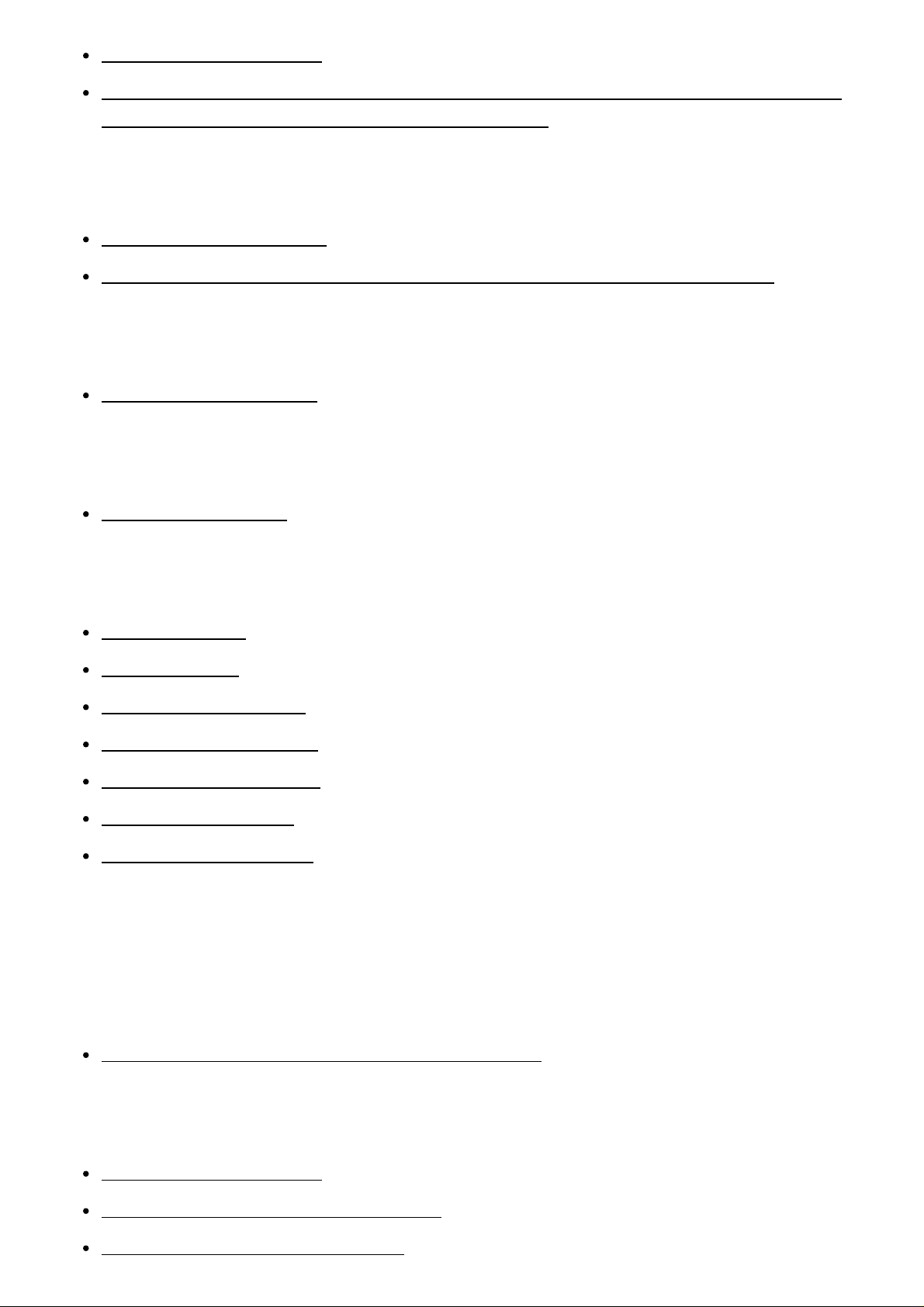
Contrôl. via smartph. [109]
Connexion par simple contact avec un smartphone Android équipé de la technologie NFC
(Commande à distance par simple contact NFC) [110]
Transfert d'images vers un smartphone
Env. vers smartphon. [111]
Envoi d’images à un smartphone Android (Partage par simple contact NFC) [112]
Transfert d'images vers un ordinateur
Env. vers ordinateur [113]
Transfert d'images vers un téléviseur
Visionner sur TV [114]
Modification des réglages des fonctions Wi-Fi
Mode avion [115]
WPS Push [116]
Régl. point d'accès [117]
Éditer Nom Disposit. [118]
Affich. Adresse MAC [119]
Réinit. SSID/MdP [120]
Réinit. régl. Réseau [121]
Visualisation sur un ordinateur
Environnement matériel et logiciel recommandé
Environnement matériel et logiciel recommandé [122]
Utilisation du logiciel
PlayMemories Home [123]
Installation de PlayMemories Home [124]
Logiciels pour ordinateurs Mac [125]
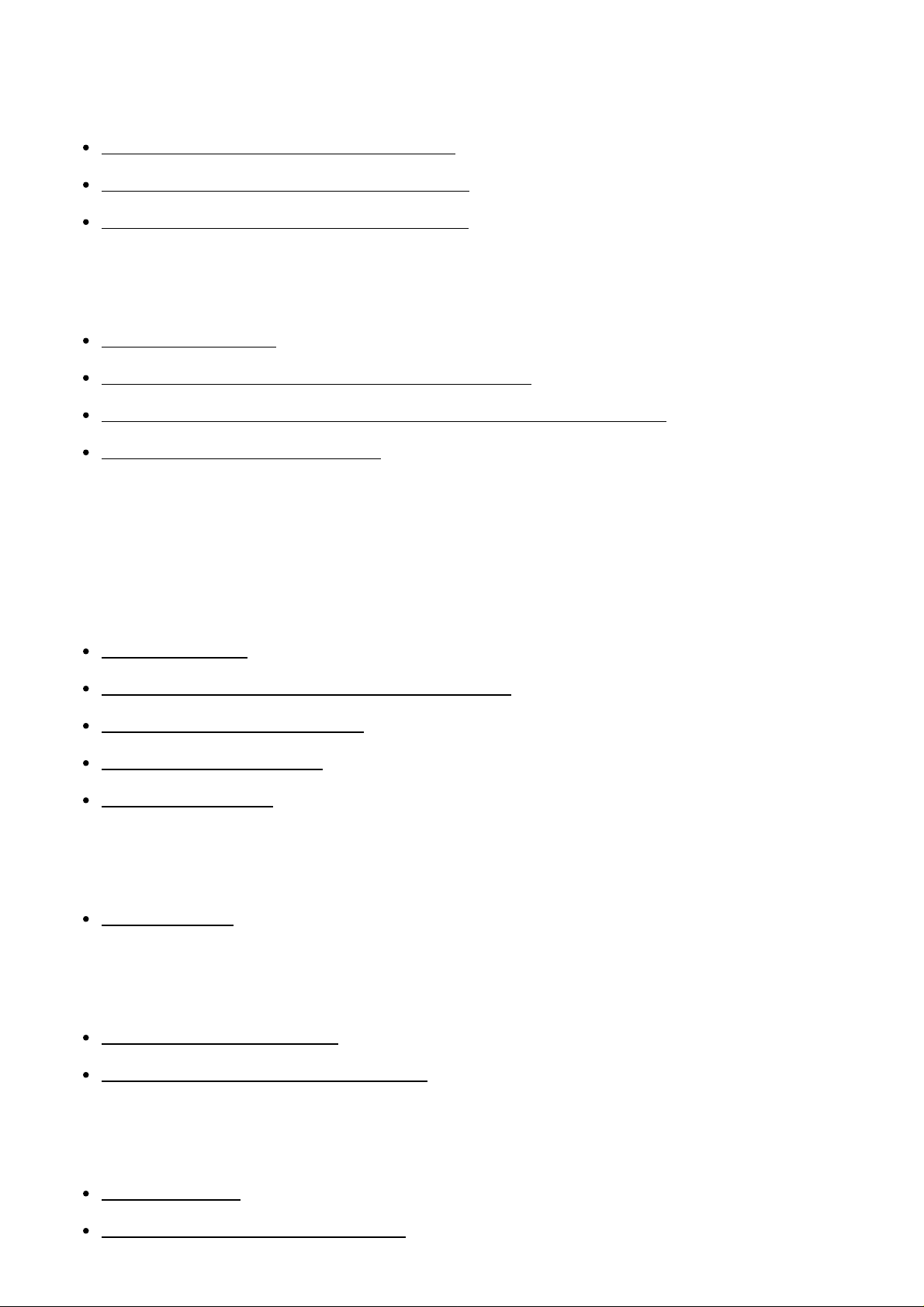
Connexion du produit à un ordinateur
Connexion du produit à un ordinateur [126]
Importation d’images sur un ordinateur [127]
Déconnexion du produit de l’ordinateur [128]
Création d’un disque vidéo
Type de disque [129]
Sélection de la méthode de création de disque [130]
Création de disques via d’autres périphériques que l’ordinateur [131]
Création de disques Blu-ray [132]
Précautions/Le produit
Précautions
Précautions [133]
À propos de la batterie interne rechargeable [134]
Remarques sur la batterie [135]
Charge de la batterie [136]
Carte mémoire [137]
Nettoyage du produit
Nettoyage [138]
Nombre d’images fixes enregistrables et durée de film enregistrable
Nombre d’images fixes [139]
Durée enregistrable pour les films [140]
Utilisation du produit à l'étranger
Adaptateur [141]
Systèmes couleur de télévision [142]
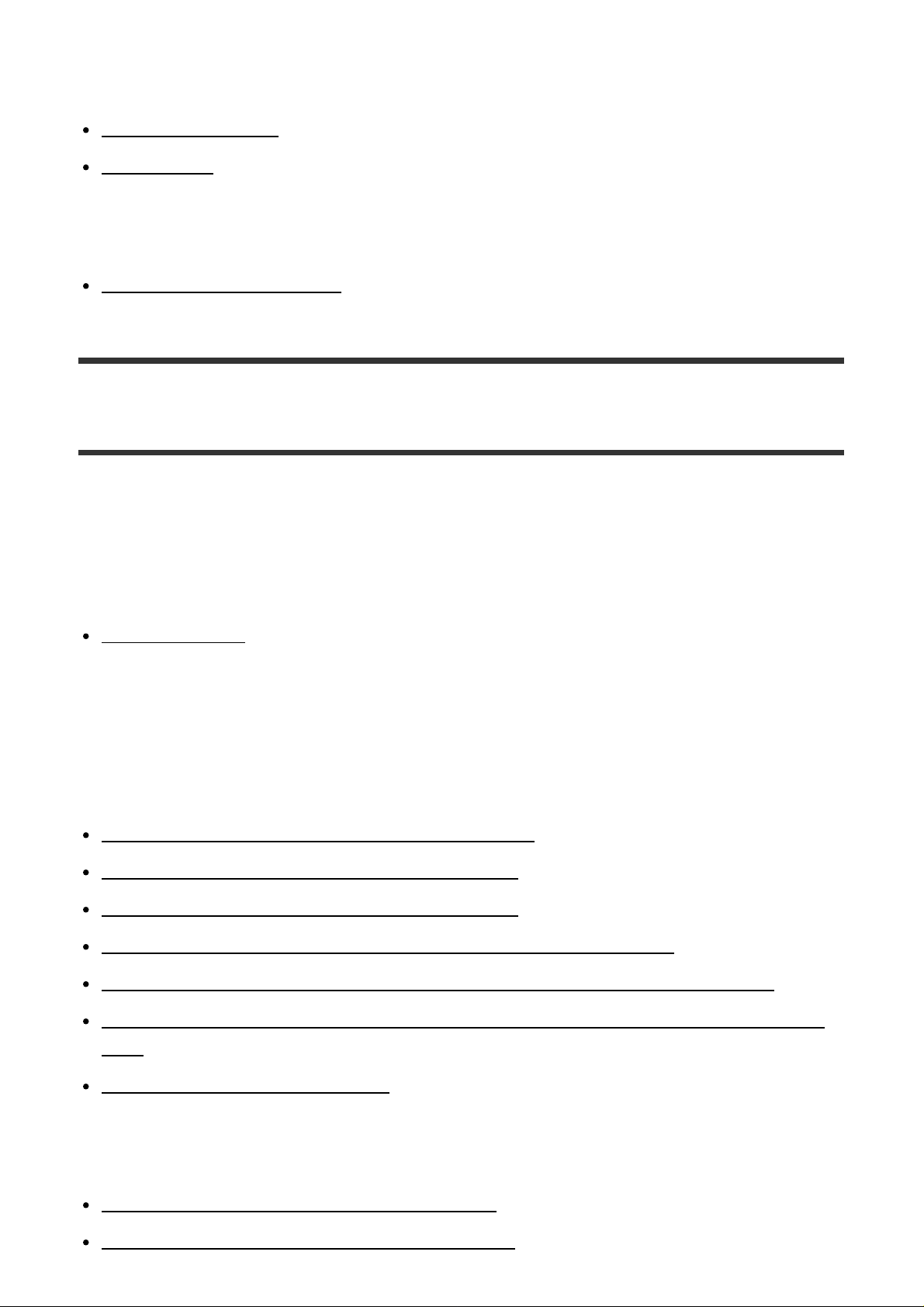
Autres informations
Format AVCHD [143]
Licence [144]
Marques commerciales
Marques commerciales [145]
Dépannage
Si vous avez des problèmes
Si vous avez des problèmes
Dépannage [146]
Dépannage
Batterie et alimentation
Impossible d’insérer la batterie dans le produit. [147]
Impossible de mettre le produit sous tension. [148]
Le produit se met brusquement hors tension. [149]
L’indicateur d’autonomie de la batterie affiche un niveau erroné. [150]
Le témoin de charge sur le produit clignote lorsque vous chargez la batterie. [151]
La batterie n’a pas été rechargée, même si le témoin de charge sur le produit est éteint.
[152]
La batterie ne se charge pas. [153]
Prise de vue d’images fixes/de films
Vous ne pouvez pas enregistrer d’images. [154]
L’enregistrement prend beaucoup de temps. [155]
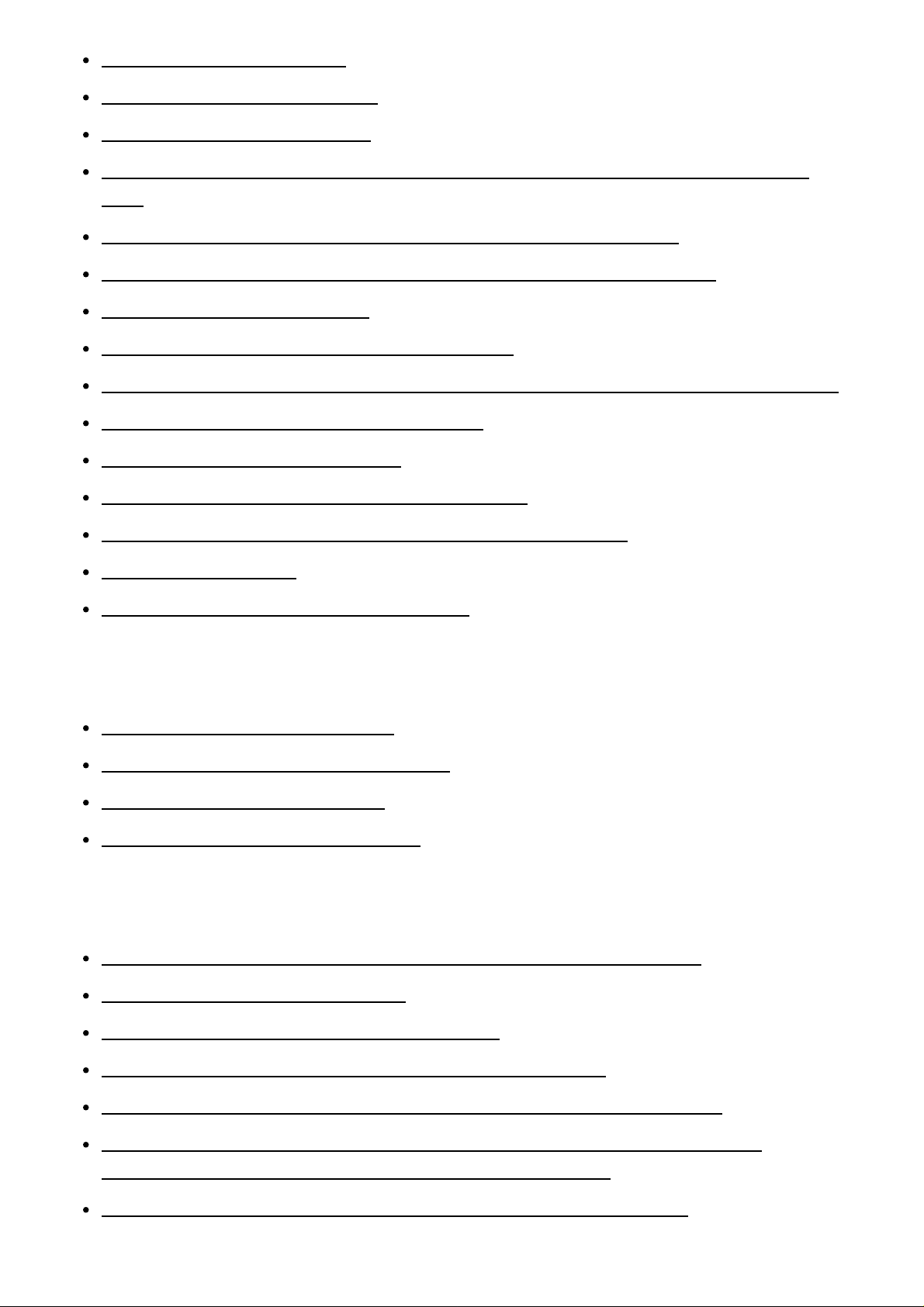
L’image n’est pas nette. [156]
Le zoom ne fonctionne pas. [157]
Le flash ne fonctionne pas. [158]
Des taches circulaires blanches et floues apparaissent sur les images prises au flash.
[159]
La fonction de prise de vue en gros plan (Macro) est inopérante. [160]
La date et l’heure d’enregistrement ne sont pas affichées sur l’écran. [161]
L’horodatage est incorrect. [162]
Les couleurs d’image ne sont pas correctes. [163]
Du bruit apparaît sur l’image lorsque vous regardez l’écran dans un endroit sombre. [164]
Une ombre sombre apparaît sur l’image. [165]
Les yeux du sujet sont rouges. [166]
Des points apparaissent et restent sur l’écran. [167]
Vous ne pouvez pas effectuer des prises de vue en rafale. [168]
L’image est floue. [169]
Le flash met longtemps à se recharger. [170]
Visualisation d’images
Impossible de lire les images. [171]
La date et l’heure ne s’affichent pas. [172]
Impossible d’effacer l’image. [173]
L’image a été effacée par erreur. [174]
Wi-Fi
Impossible de trouver le point d’accès sans fil auquel se connecter. [175]
[WPS Push] ne fonctionne pas. [176]
[Env. vers ordinateur] est annulé en cours. [177]
Vous ne pouvez pas envoyer de films à un smartphone. [178]
[Contrôl. via smartph.] ou [Env. vers smartphon.] est annulé en cours. [179]
L’écran de prise de vue [Contrôl. via smartph.] ne s’affiche pas correctement./La
connexion entre ce produit et le smartphone est perdue. [180]
Vous ne pouvez pas utiliser Connexion par simple contact (NFC). [181]
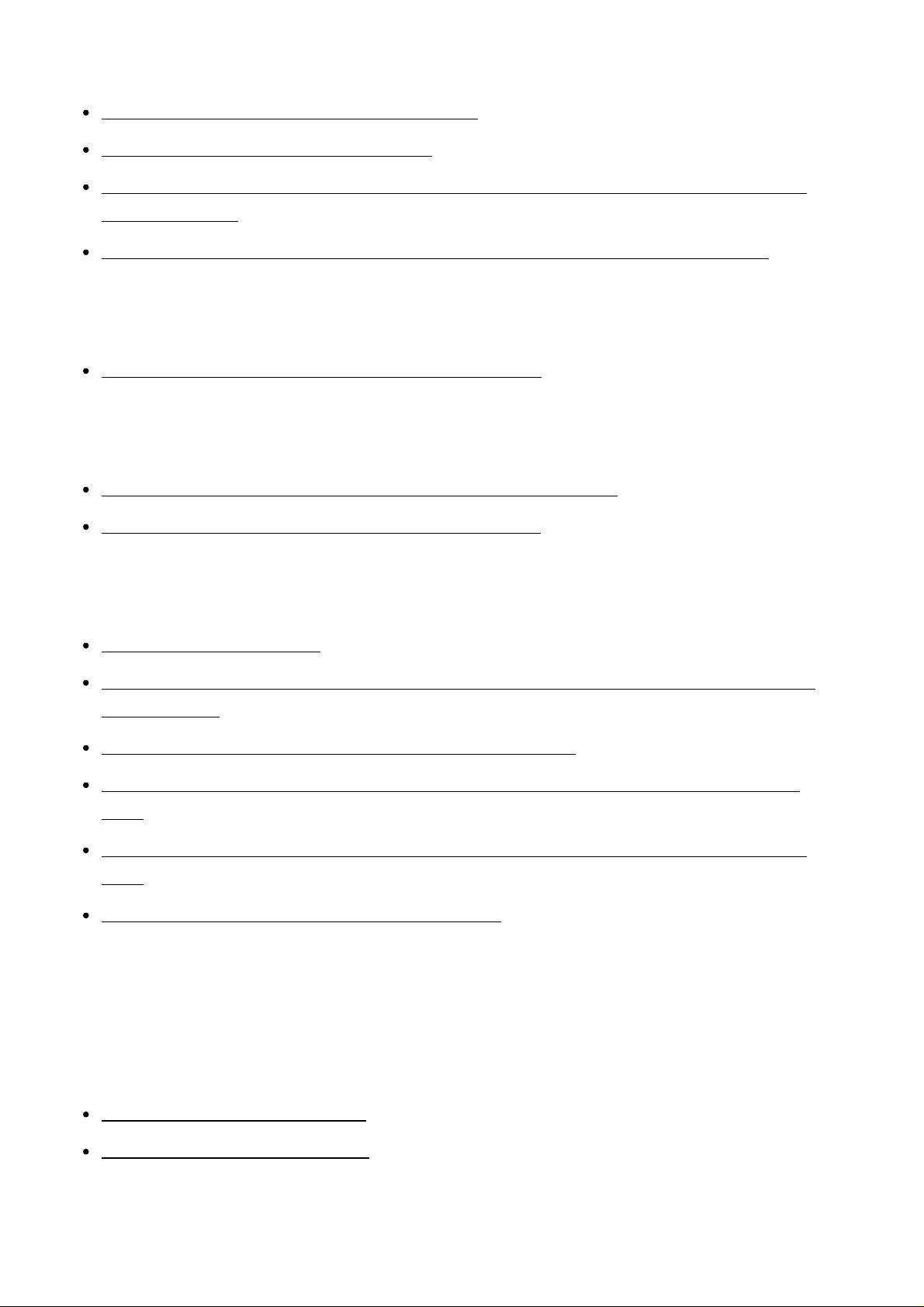
Ordinateurs
L’ordinateur ne reconnaît pas le produit. [182]
Impossible d’importer des images. [183]
L’image et le son sont interrompus par du bruit lors de la visualisation d’un film sur un
ordinateur. [184]
Impossible de lire sur le produit les images exportées depuis un ordinateur. [185]
Cartes mémoire
Vous avez formaté la carte mémoire par erreur. [186]
Impression
Les images sont imprimées avec les deux bords coupés. [187]
Impossible d’imprimer des images avec la date. [188]
Divers
L’objectif est embué. [189]
Le produit s’arrête avec l’objectif déployé./Le produit se met hors tension avec l’objectif
déployé. [190]
Le produit chauffe lorsque vous l’utilisez longtemps. [191]
L’écran de réglage de l’horloge apparaît lorsque vous mettez le produit sous tension.
[192]
Le nombre d’images enregistrables ne diminue pas ou diminue deux images à la fois.
[193]
Le produit ne fonctionne pas correctement. [194]
Messages
Messages
Affichage d’autodiagnostic [195]
Messages d’avertissement [196]
Situations où ce produit rencontre quelques difficultés
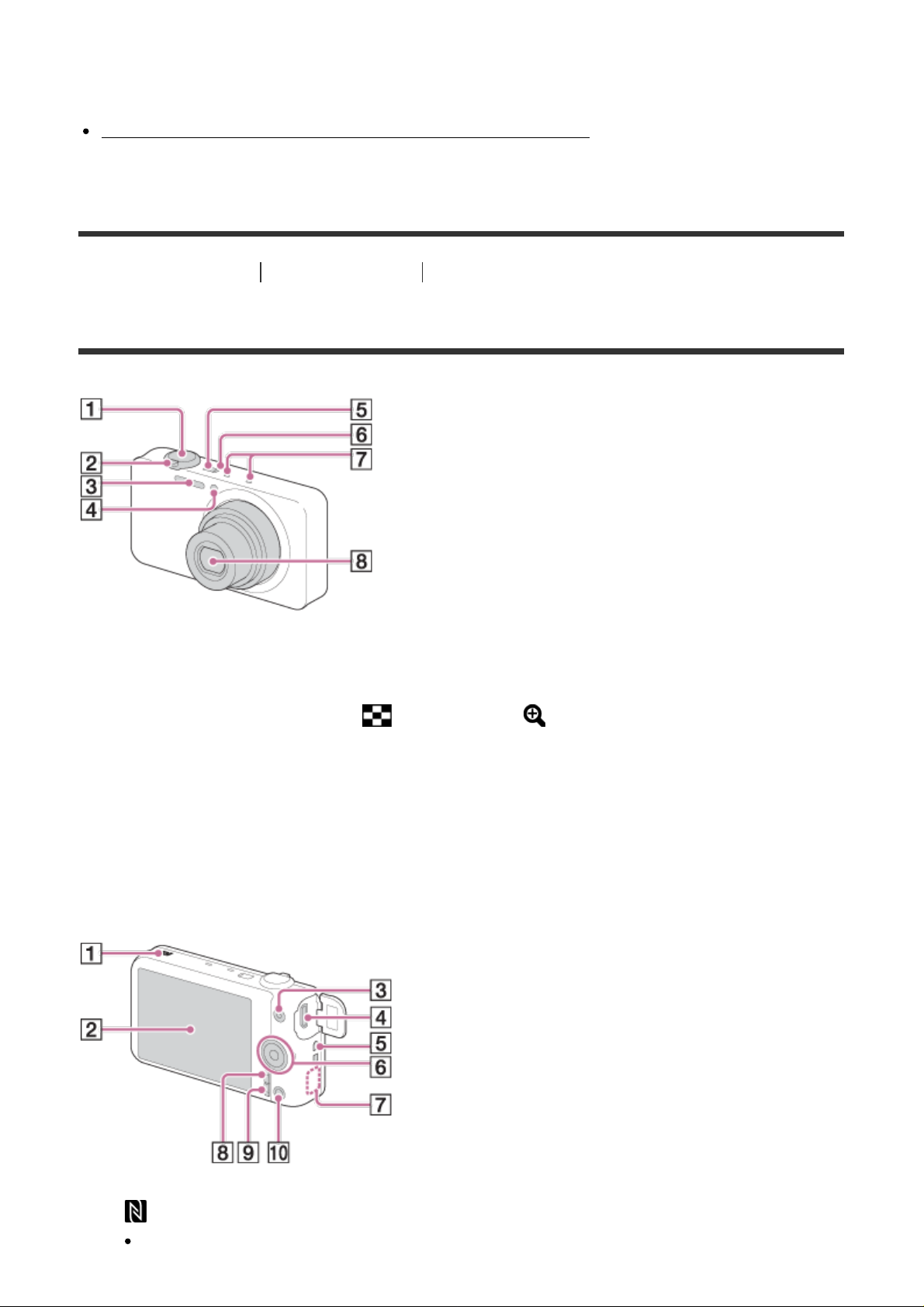
Situations où ce produit rencontre quelques difficultés
Situations où ce produit rencontre quelques difficultés [197]
[1] Comment utiliser Avant utilisation Noms des pièces
Identification des pièces
1. Déclencheur
2. Pour la prise de vue : Levier W/T (zoom)
Pour la visualisation : Levier (Index)/Levier (Zoom de lecture)
3. Flash
4. Témoin de retardateur/Illuminateur AF
5. Bouton ON/OFF (alimentation)
6. Témoin de charge
7. Micro
8. Objectif
1. (Repère N)
Ce repère indique le point de contact pour connecter ce produit et un smartphone
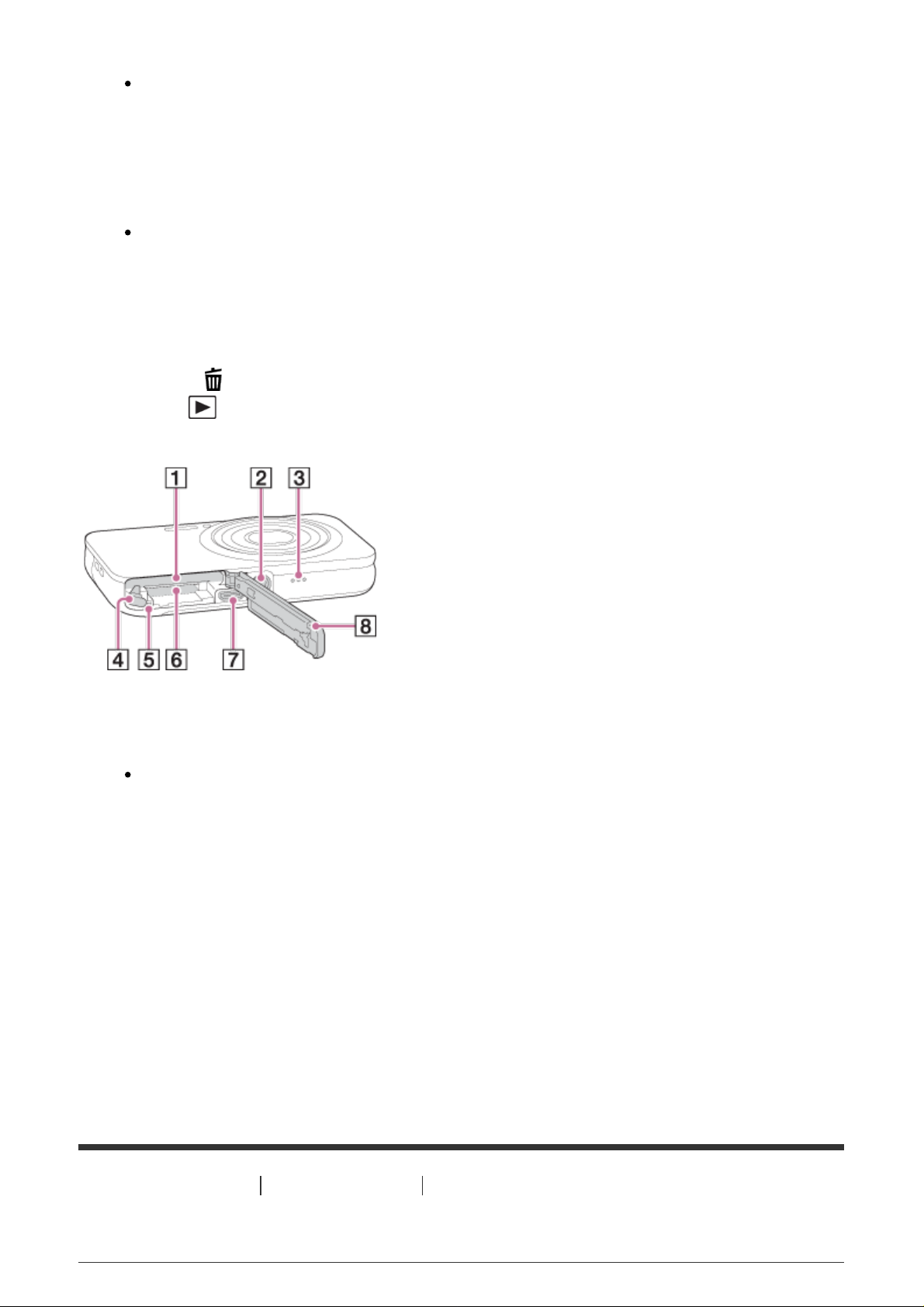
équipé de la technologie NFC.
NFC (Near Field Communication) est une norme internationale de technologie de
communication sans fil à courte portée.
2. Écran LCD
3. Bouton MOVIE (Film)
4. Multi/micro connecteur USB*
Prend en charge les appareils compatibles micro-USB.
5. Crochet pour dragonne
6. Molette de commande
7. Capteur Wi-Fi (intégré)
8. Bouton MENU
9. Bouton ?/ (Guide intégré à l’appareil/Supprimer)
10. Bouton (Lecture)
1. Fente d’insertion de la batterie
2. Écrou de pied
Utilisez un trépied avec une vis de fixation de longueur inférieure à 5,5 mm (7/32 po).
Sinon, vous ne pourrez pas fixer ce produit fermement, et vous risquez de
l'endommager.
3. Haut-parleur
4. Levier d’éjection de la batterie
5. Témoin d’accès
6. Fente de carte mémoire
7. Micro prise HDMI
8. Couvercle du compartiment batterie/carte mémoire
*
Pour en savoir plus sur le Multi/micro connecteur USB, visitez le site Internet Sony. Vous pouvez
aussi consulter votre revendeur Sony ou un centre de service après-vente Sony agréé.
[2] Comment utiliser Avant utilisation Icônes et indicateurs
Liste des icônes sur l’écran
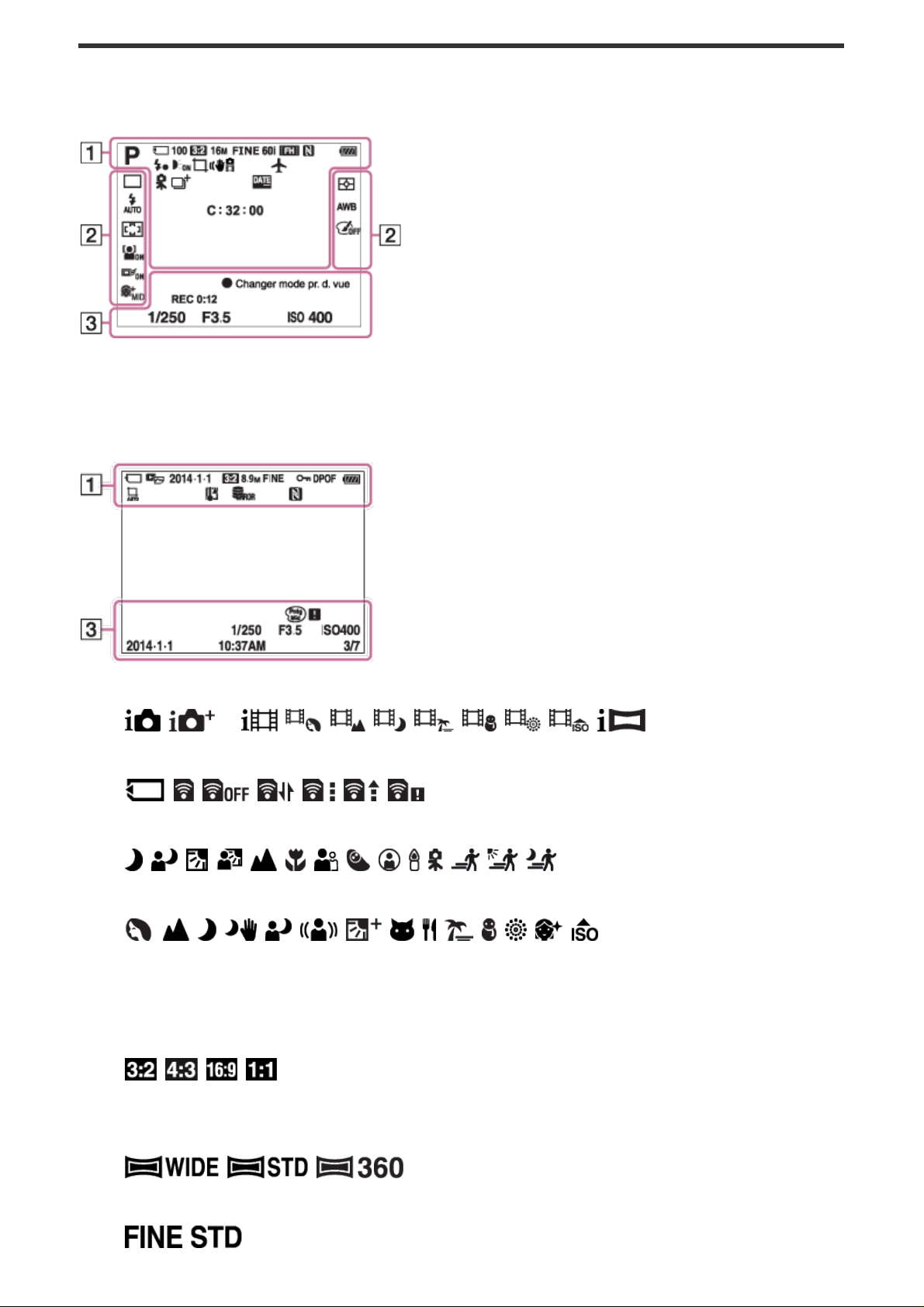
Liste des icônes de mode de prise de vue
Liste des icônes de mode de visualisation
1. P
Mode de prise de vue
Carte mémoire/État du téléchargement
Icône Reconnaissance de scène
Sélection scène
100
Nombre restant
Ratio d’aspect des images fixes
18M / 16M / 13M /10M / 8.9M / 7.5M / 5.0M / 4.5M / 3.7M / 2.1M / VGA
Taille d’image des images fixes
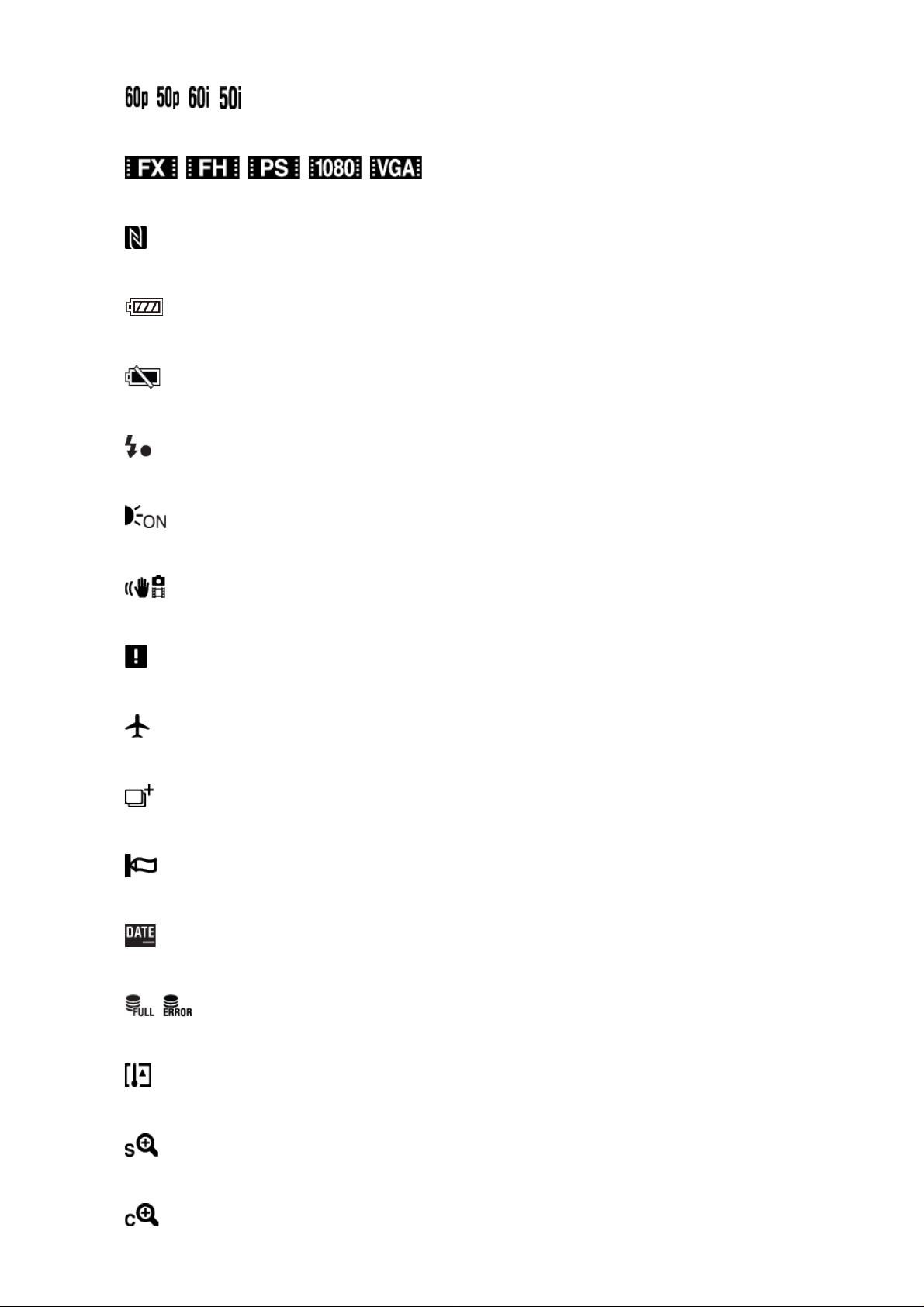
Qualité d’image des images fixes
Cadence de prise de vue (films)
Réglages d’enregistrement de films
NFC est activé
Charge restante de la batterie
Avertissement de charge restante
Charge du flash en cours
Illuminateur AF
SteadyShot
Avertissement flou de bougé
Mode avion
Icône de superposition
Réduction de bruit du vent
Inscrire date
Fichier de base de données plein/Erreur du fichier de base de données
Avertissement de surchauffe
Zoom intelligent
Zoom "Clear Image"
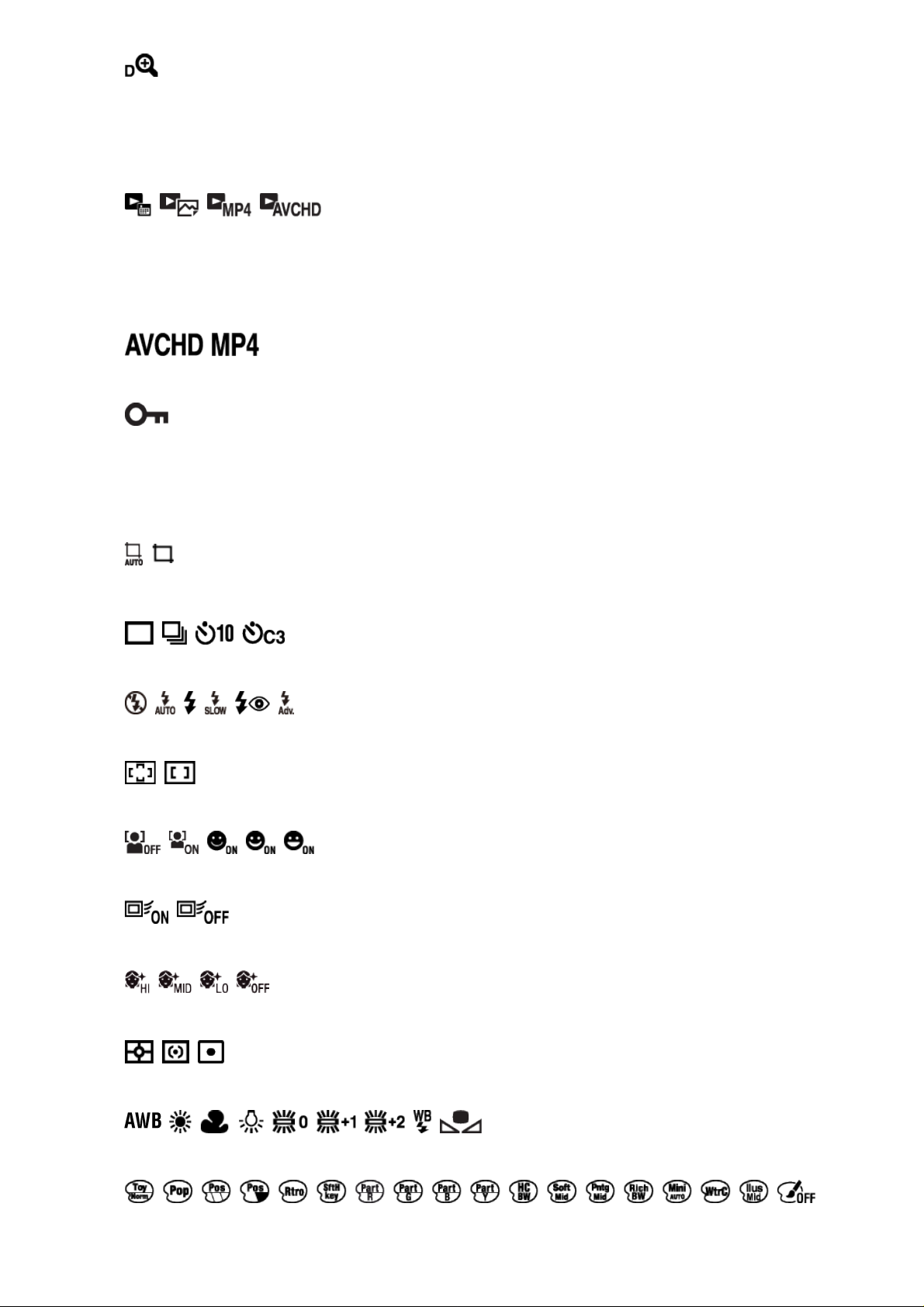
Zoom numérique
C:32:00
Affichage d’autodiagnostic
Mode de visualisation
100-0003
Numéro de dossier - numéro de fichier
Format d’enregistrement de films
Protéger
DPOF
Marque DPOF ajoutée
Cadrage automatique
2.
Entraînement
Mode Flash/Atténuation des yeux rouges
Zone de mise au point
Sourire/Dét. visage
Verrouillage AF
Effet peau douce
Mode de mesure
Balance des blancs
Effet de photo
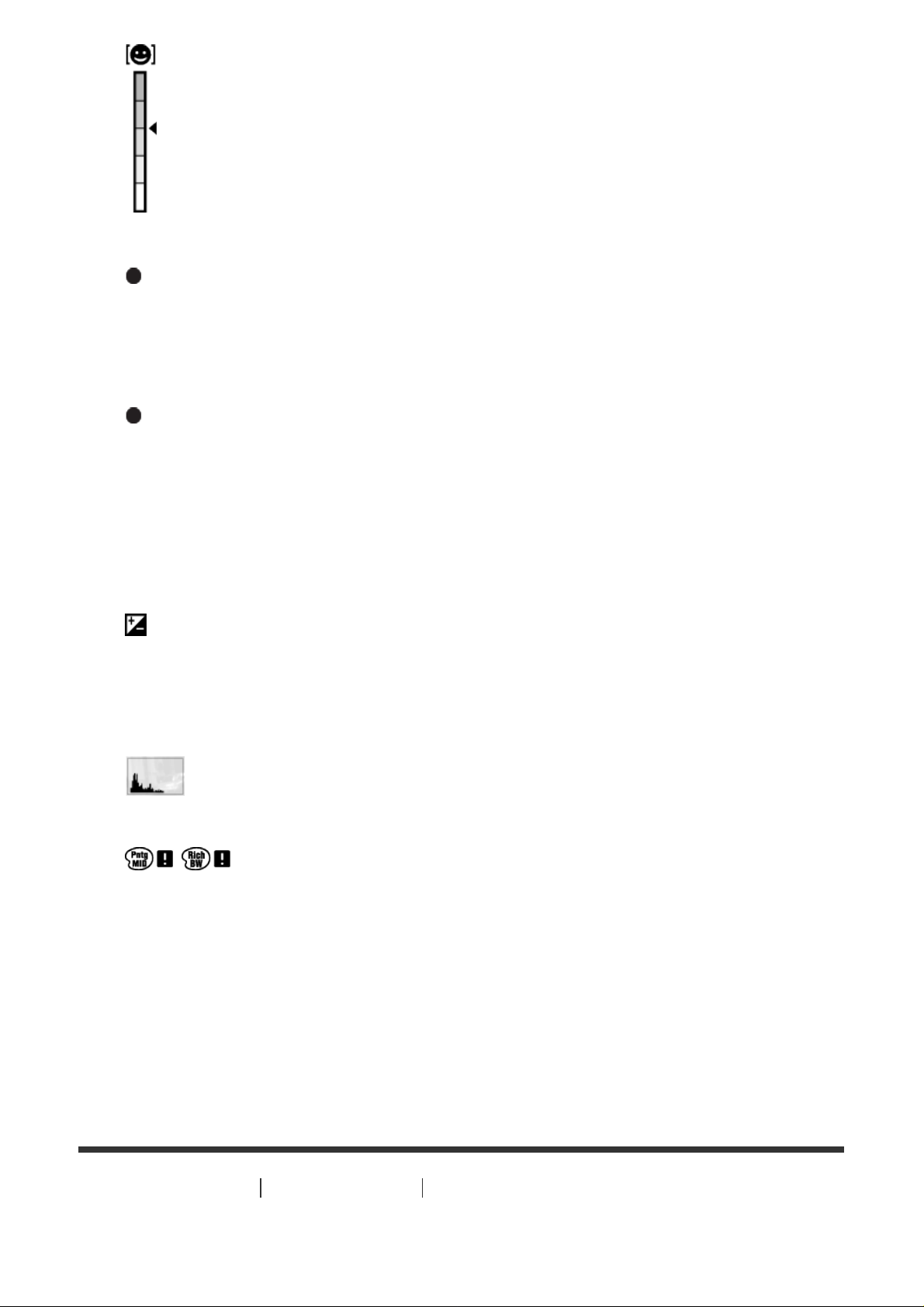
Témoin de sensibilité de la détection de sourire
3. Changer mode pr. d. vue
Affichage du guide pour changer de mode de prise de vue
REC 0:12
Temps d’enregistrement du film (m : s)
Mise au point
1/250
Vitesse d’obturation
F3.5
Valeur d’ouverture
±0.0
Correction d'exposition
ISO400
Sensibilité ISO
Histogramme
Erreur liée à l’effet Photo
2014-1-1
10:37AM
Date de l’enregistrement
3/7
Numéro de fichier/Nombre d’images disponibles dans le mode d’affichage sélectionné
[3] Comment utiliser Avant utilisation Utilisation de la bandoulière
Utilisation de la dragonne
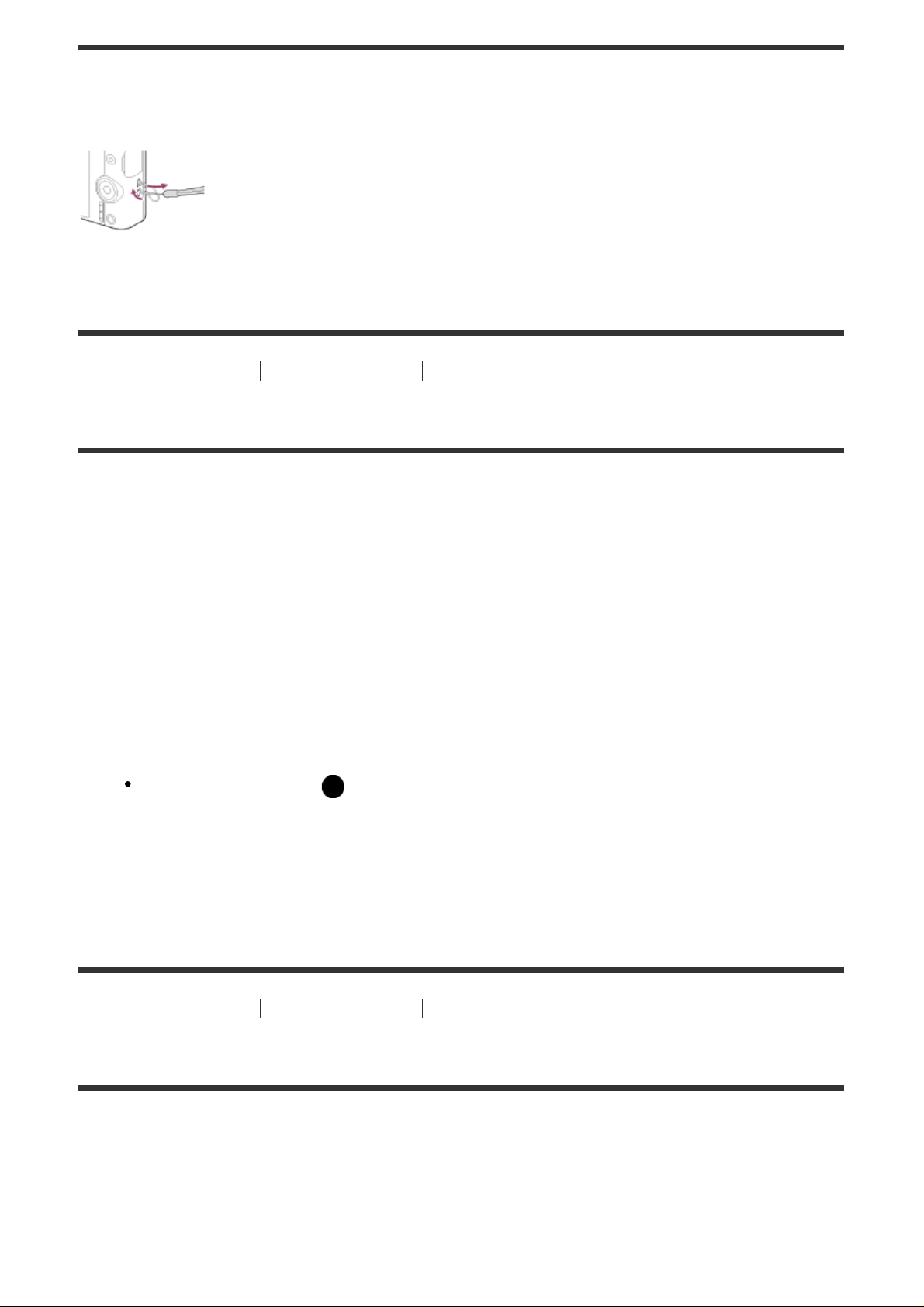
Mettez en place la dragonne et passez la main dans la boucle pour éviter que le produit ne
tombe et ne soit endommagé.
[4] Comment utiliser Avant utilisation Guide intégré à l’appareil
À propos du [Guide intégr. à l'app.]
Le [Guide intégr. à l'app.] affiche des descriptions des éléments du MENU et des réglages.
Si nécessaire, il indique pourquoi une fonction ne peut pas être réglée.
1. Appuyez sur le bouton MENU.
2. Sélectionnez le paramètre du MENU souhaité en appuyant sur le côté
haut/bas/gauche/droit de la molette de commande.
3. Appuyez sur le bouton ? (Guide intégr. à l'app.).
Le guide d’opérations pour l'élément de MENU que vous avez sélectionné à l’étape 2
s’affiche.
Si vous appuyez sur au centre de la molette de commande après avoir
sélectionné un élément affiché en gris, la raison pour laquelle l’élément ne peut pas
être réglé apparaît.
[5] Comment utiliser Avant utilisation Guide intégré à l’appareil
Au sujet du conseil de prise de vue
Affiche le conseil de prise de vue en fonction du mode de prise de vue sélectionné.
1. Appuyez sur le bouton ? (Guide intégr. à l'app.) lorsque l'écran de prise de vue est
affiché.
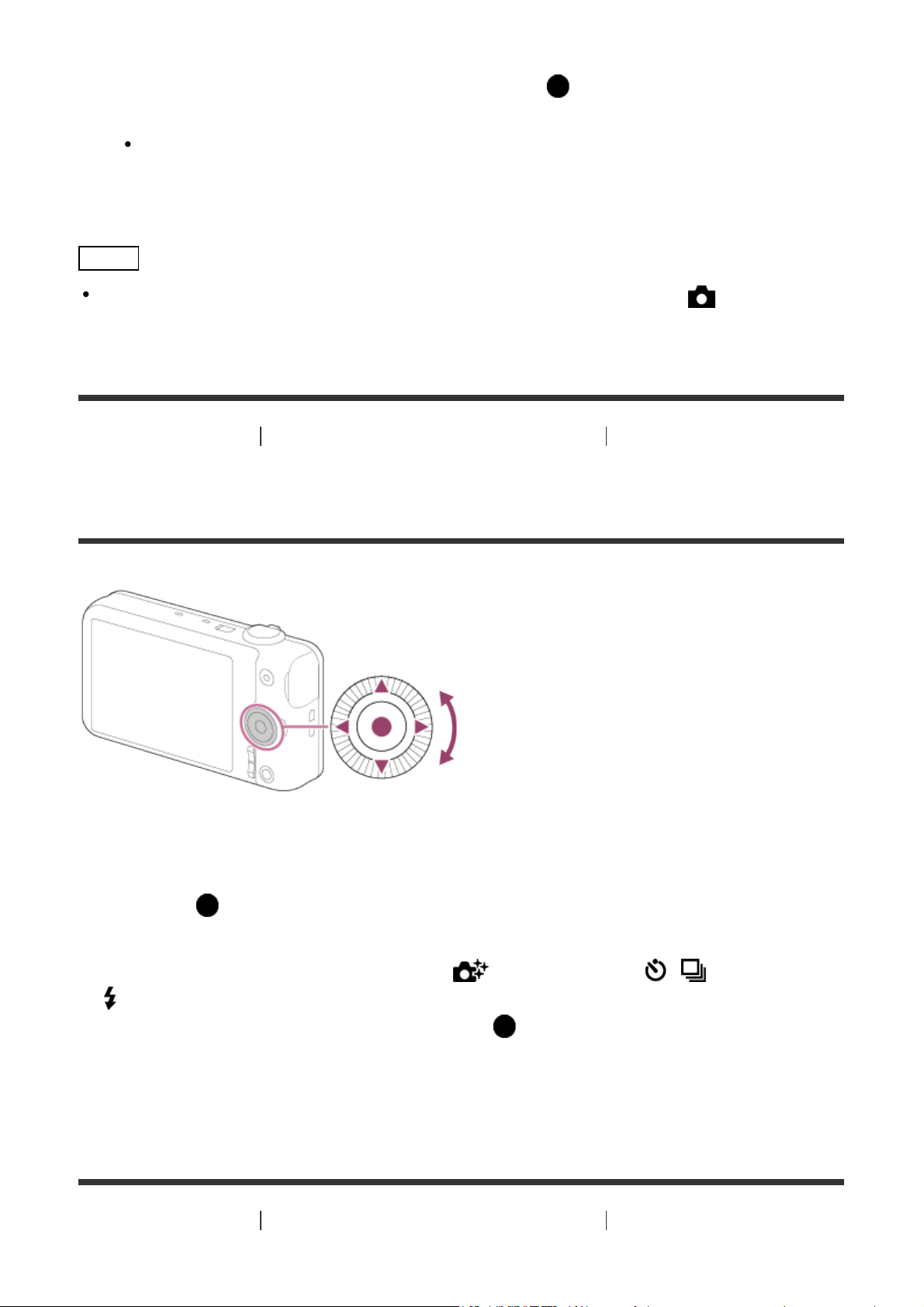
2. Appuyez sur le côté supérieur/inférieur de la molette de commande pour sélectionner le
conseil de prise de vue souhaité, puis appuyez sur au centre.
Le conseil de prise de vue s’affiche.
Vous pouvez faire défiler l'écran en appuyant sur le côté supérieur/inférieur de la
molette de commande.
Astuce
Pour afficher tous les conseils de prise de vue, sélectionnez MENU → (Réglages de
prise de vue) → [Conseils pr prise vue].
[6] Comment utiliser
d’utilisation
Vérification de la méthode d’utilisation Vérification de la méthode
Utilisation de la molette de commande
Vous pouvez sélectionner les éléments de réglage en tournant la molette de commande, ou
en appuyant sur son côté supérieur/inférieur/droit/gauche. Validez votre sélection en
appuyant sur au centre de la molette de commande.
Les fonctions DISP (Réglage de l’affichage), (Créativité photo), / (Entraînement)
et (Mode Flash) sont affectées au côté supérieur/inférieur/gauche/droit de la molette de
commande. De plus, [Mode Pr. vue] est affecté à au centre.
Pendant la lecture, vous pouvez afficher l'image suivante/précédente en appuyant sur le
côté droit/gauche de la molette de commande, ou en la faisant tourner.
[7] Comment utiliser Vérification de la méthode d’utilisation Vérification de la méthode
d’utilisation
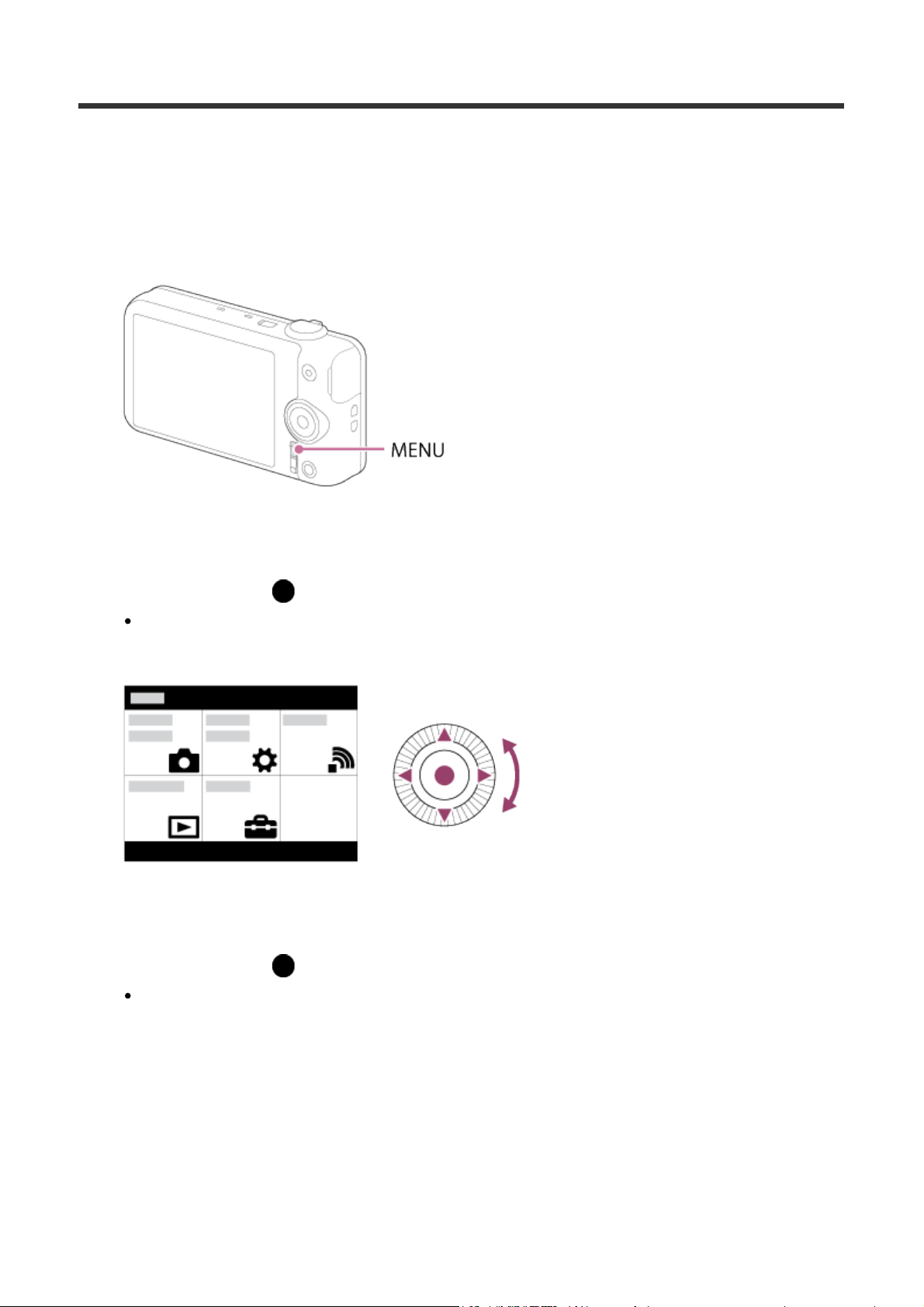
Utilisation des éléments du MENU
Dans cette partie, vous apprendrez comment modifier les réglages associés à toutes les
opérations de l'appareil et comment exécuter les fonctions de l'appareil, y compris la prise de
vue, la lecture et les méthodes d'utilisation.
1. Appuyez sur le bouton MENU pour afficher l'écran du menu.
2. Sélectionnez l'élément de MENU souhaité en appuyant sur le côté
supérieur/inférieur/gauche/droit de la molette de commande ou en la faisant tourner,
puis appuyez sur au centre de la molette de commande.
L'affichage passe directement de l'étape 1 à l'étape 3 en fonction du réglage du
[Menu mosaïque].
3. Sélectionnez l'élément de réglage souhaité en appuyant sur le côté
supérieur/inférieur/gauche/droit de la molette de commande ou en la faisant tourner,
puis appuyez sur au centre de la molette de commande.
Sélectionnez une icône en haut de l'écran puis appuyez sur le côté gauche/droit de
la molette de commande pour atteindre un autre élément de MENU.
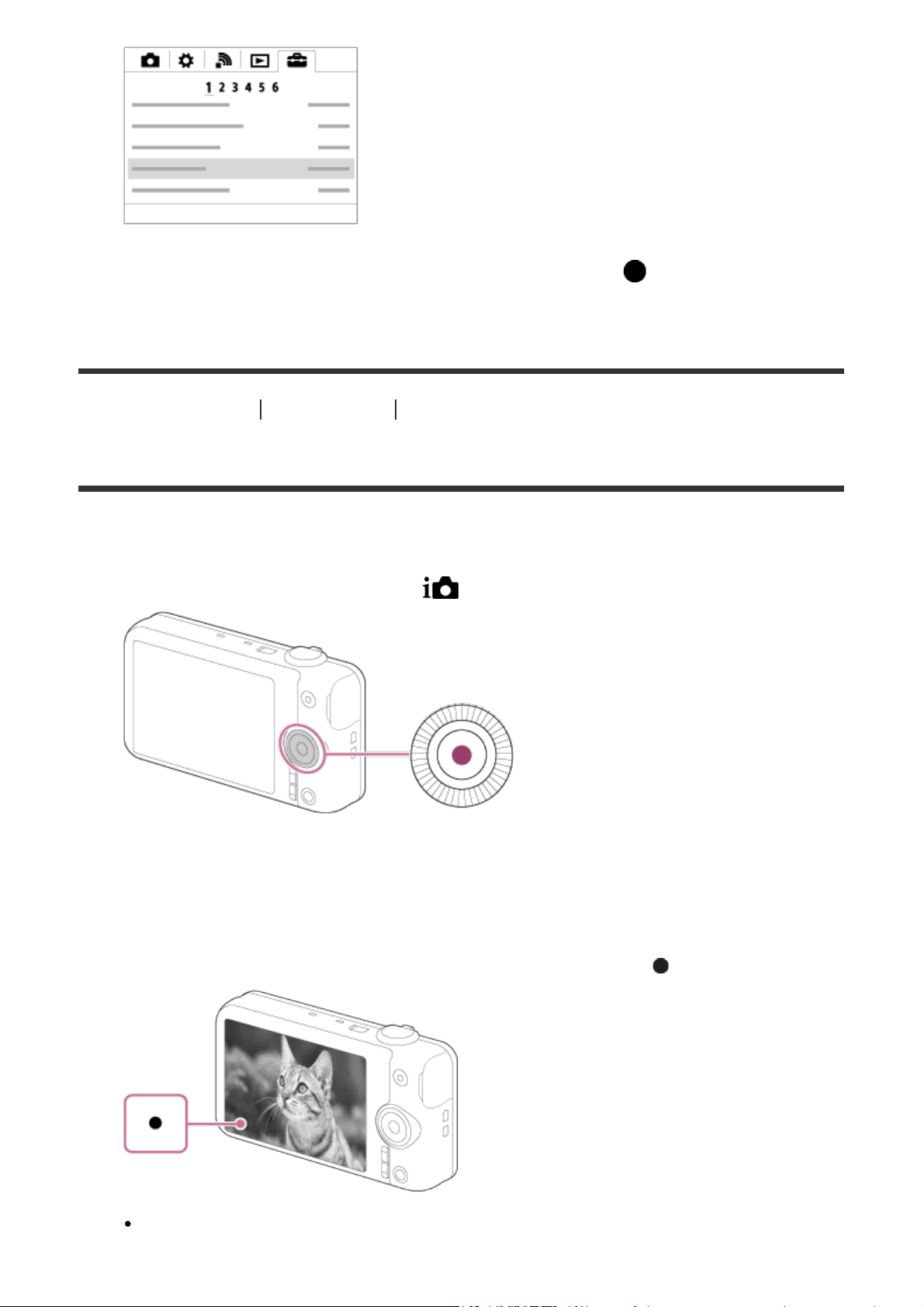
4. Sélectionnez la valeur de réglage désirée, puis appuyez sur pour valider.
d'environ 150 cm (4.92 pi) (côté T) (depuis l’objectif).
[8] Comment utiliser Prise de vue Prise de vue d’images fixes/de films
Prise d’images fixes
Prend des images fixes.
1. Réglez le mode de prise de vue sur (Auto intelligent).
2. Tenez l’appareil immobile, avec vos bras contre votre corps, et composez votre prise
de vue.
3. Enfoncez le déclencheur à mi-course pour effectuer la mise au point.
Lorsque l’image est mise au point, un bip retentit et l’indicateur ( ) s’allume.
La distance de prise de vue minimum est d’environ 5 cm (0.16 pi) (côté W), et
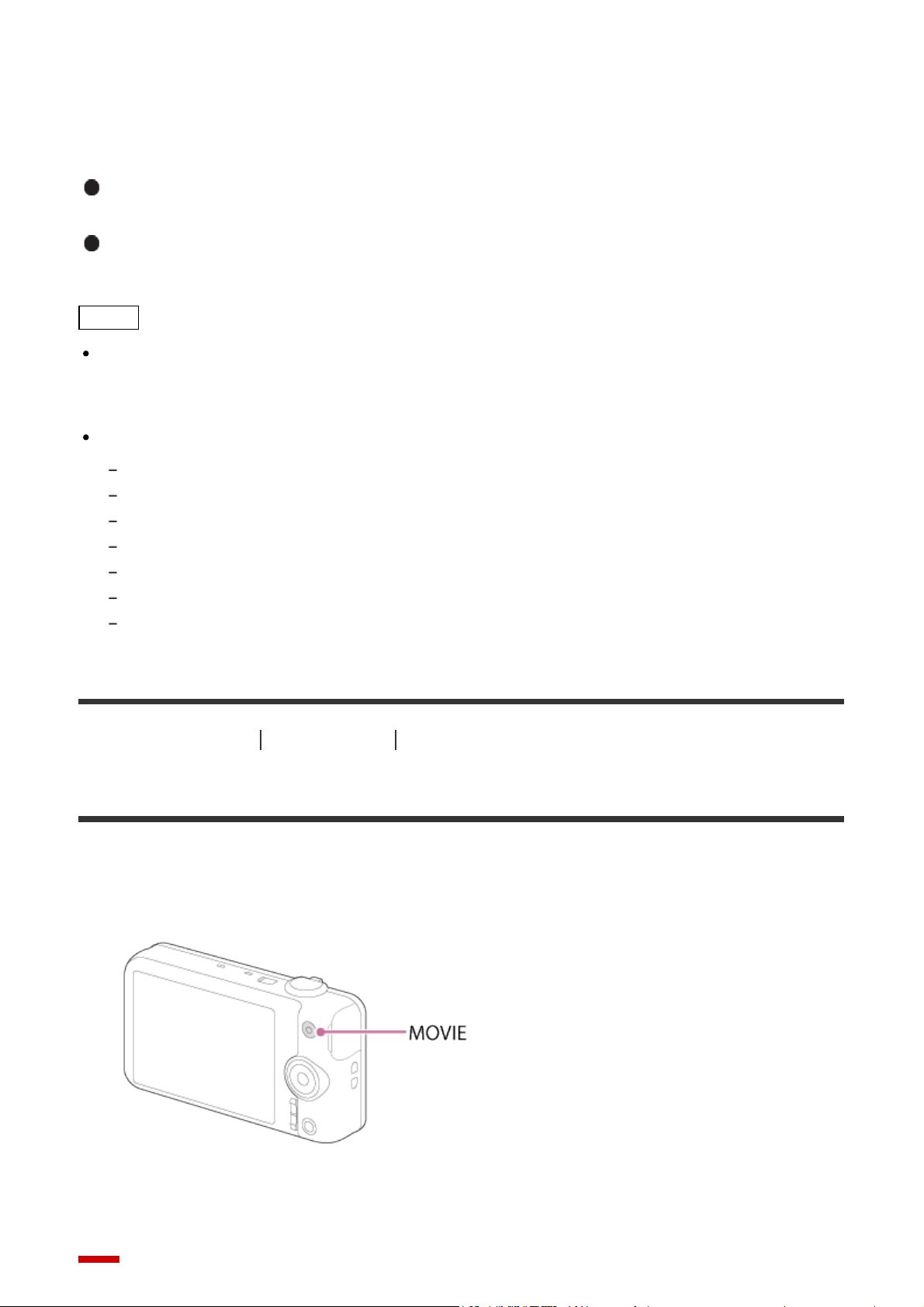
4. Enfoncez complètement le déclencheur.
Témoin de mise au point
s'allume :
Image mise au point.
clignote :
Échec de la mise au point.
Astuce
Lorsque le produit ne parvient pas effectuer automatiquement la mise au point, le témoin
de mise au point clignote et le bip ne retentit pas. Recadrez l’image, ou changez le
réglage de mise au point.
La mise au point peut être difficile dans les situations suivantes :
Il fait sombre et le sujet est éloigné.
Le contraste entre le sujet et l’arrière-plan est faible.
Le sujet est photographié à travers une vitre.
Le sujet se déplace rapidement.
Présence de lumière réfléchie ou de surfaces brillantes.
Présence d'une lumière clignotante.
Le sujet est à contre-jour.
[9] Comment utiliser Prise de vue Prise de vue d’images fixes/de films
Enregistrement de films
Vous pouvez enregistrer des films en appuyant sur la touche MOVIE.
1. Appuyez sur la touche MOVIE pour commencer l’enregistrement.
2. Appuyez à nouveau sur la touche MOVIE pour arrêter l’enregistrement.
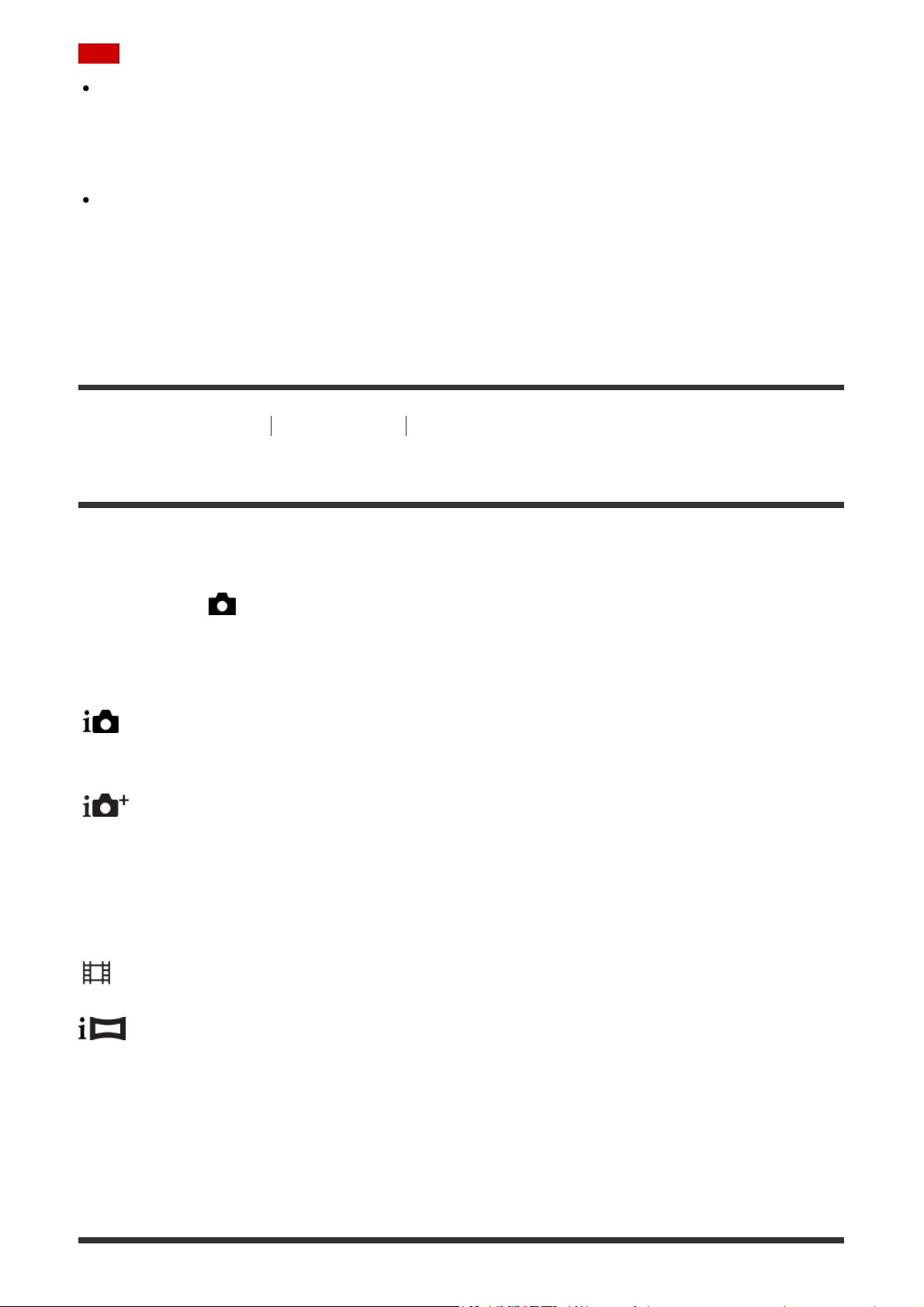
Note
Si vous utilisez une fonction comme le zoom lors de l'enregistrement d'un film, le bruit du
fonctionnement du produit est enregistré. Il se peut aussi que le son de fonctionnement de
la touche MOVIE soit enregistré lorsque vous appuyez sur la touche MOVIE pour arrêter
l’enregistrement.
Pour la durée d'enregistrement en continu de films, référez-vous à « Durée
d’enregistrement disponible pour les films ». Lorsque l’enregistrement d’un film est
terminé, vous pouvez redémarrer l’enregistrement en appuyant à nouveau sur la touche
MOVIE. Selon la température ambiante, il se peut que l’enregistrement s’arrête pour
protéger le produit.
[10] Comment utiliser
Prise de vue Sélection d’un mode de prise de vue
Liste des modes de prise de vue
Vous pouvez sélectionner le mode de prise de vue de votre choix.
1. MENU → (Réglages de prise de vue) → [Mode Pr. vue] → réglage souhaité.
Fonctions disponibles
(Auto intelligent) :
Ce mode vous permet de prendre des images fixes, les réglages étant effectués
automatiquement.
(Automat. supérieur) :
Ce mode vous permet des prises de vue de meilleure qualité qu'en mode Auto intelligent.
P (Programme Auto) :
Ce mode vous permet d'effectuer une prise de vue avec réglage automatique de l’exposition
(vitesse d’obturation et valeur d’ouverture (valeur F)). Vous pouvez également sélectionner
divers réglages à l’aide du menu.
(Film) :
Vous permet de modifier les réglages pour l’enregistrement de films.
(i-Panorama balayage) :
Vous permet de photographier une image panoramique en faisant un assemblage composite
des images.
SCN (Sélection scène) :
Vous permet d'effectuer une prise de vue avec les réglages prédéfinis selon le sujet et la
scène.
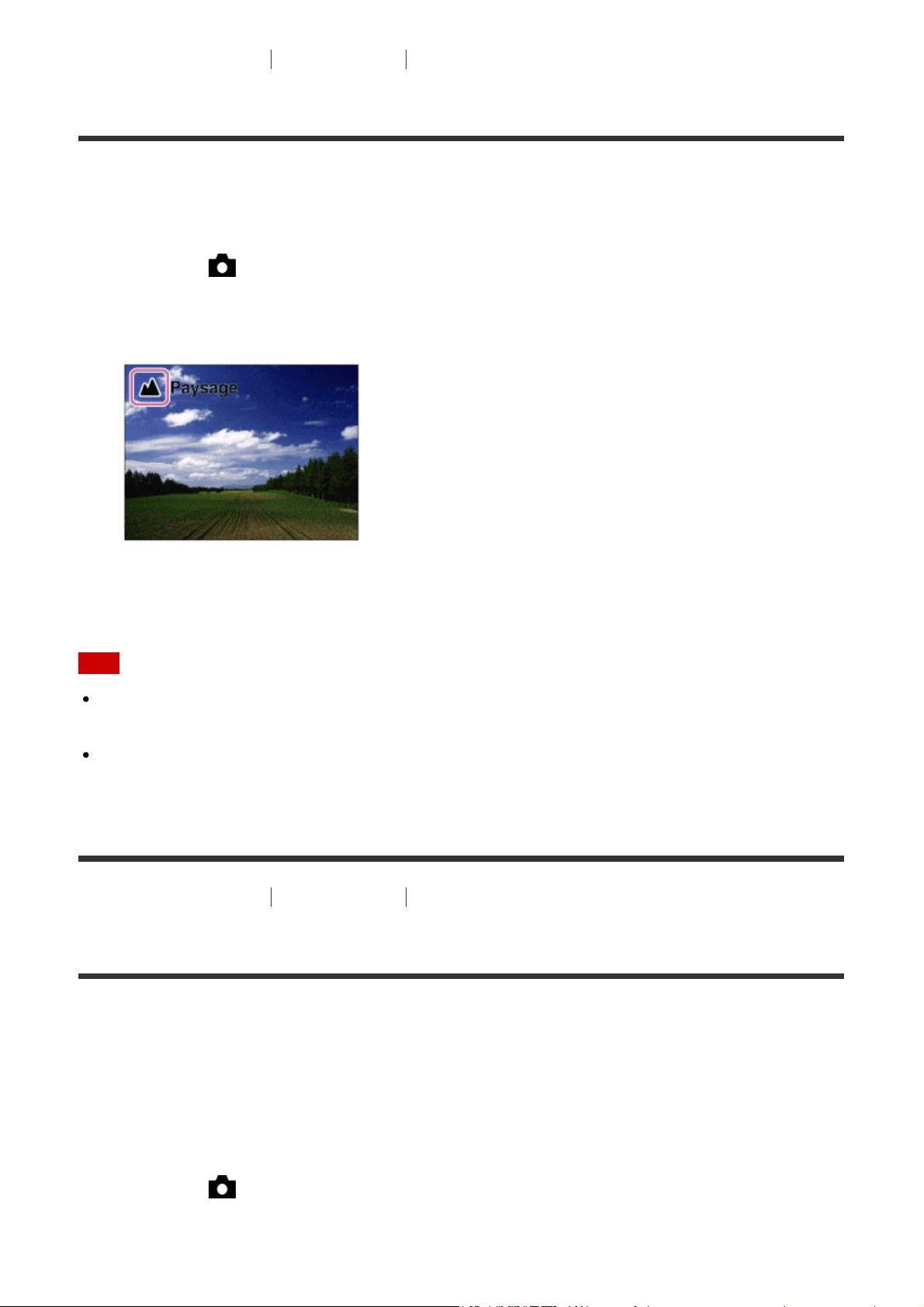
[11] Comment utiliser Prise de vue Sélection d’un mode de prise de vue
Auto intelligent
Le produit analyse le sujet et vous permet d’effectuer une prise de vue avec les réglages
appropriés.
1. MENU → (Réglages de prise de vue) → [Mode Pr. vue] →[Auto intelligent].
2. Dirigez l’appareil vers le sujet.
Lorsque l’appareil reconnaît la scène, l’icône de la scène reconnue s’affiche à l’écran.
3. Réglez la mise au point et effectuez la prise de vue.
Note
Le produit ne reconnaît pas la scène lorsque vous effectuez des prises de vue avec des
fonctions de zoom autres que le zoom optique.
Il se peut que le produit ne reconnaisse pas correctement les scènes dans certaines
conditions de prise de vue.
[12] Comment utiliser
Prise de vue Sélection d’un mode de prise de vue
Automat. supérieur
Le produit reconnaît et évalue automatiquement les conditions de prise de vue, et les
réglages appropriés sont automatiquement appliqués.
Il se peut que le produit effectue plusieurs prises de vue et crée une image composite, etc.,
en utilisant plus de réglages de prise de vue qu'en mode Auto intelligent afin d'enregistrer
des images de qualité supérieure.
1. MENU → (Réglages de prise de vue) → [Mode Pr. vue] → [Automat. supérieur].
2. Dirigez l’appareil vers le sujet.
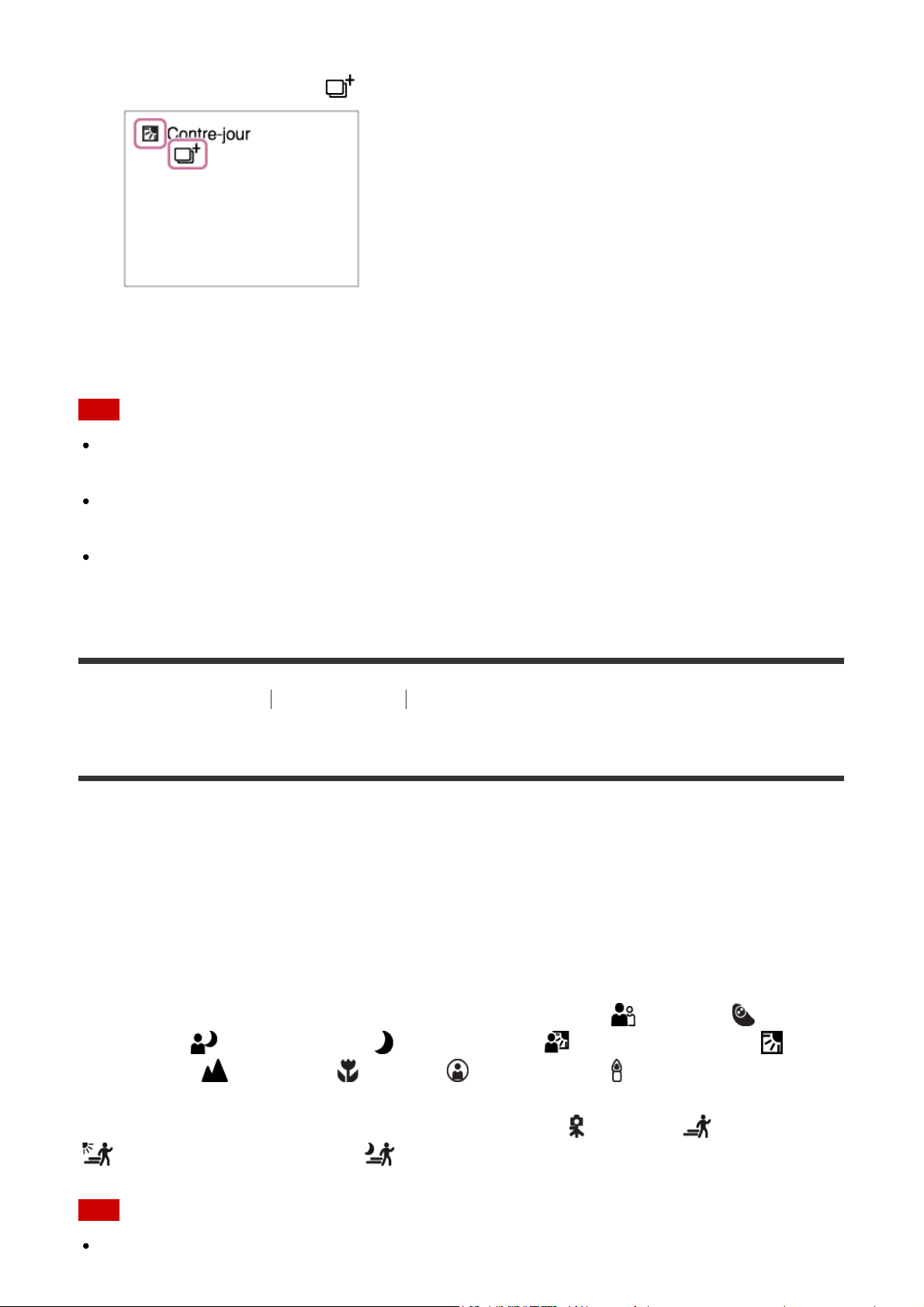
Lorsque l'appareil reconnaît une scène, l'icône de reconnaissance de scène apparaît à
l'écran. Le cas échéant, (icône de superposition) peut apparaître.
3. Réglez la mise au point et effectuez la prise de vue.
Note
Lorsque le produit est utilisé pour créer des images composites, le processus
d'enregistrement prend plus de temps.
Le produit ne reconnaît pas la scène lorsque vous utilisez des fonctions de zoom autres
que le zoom optique.
Il se peut que le produit ne reconnaisse pas correctement une scène dans certaines
conditions de prise de vue.
[13] Comment utiliser
Prise de vue Sélection d’un mode de prise de vue
Reconnaissance de scène
La Reconnaissance de scène fonctionne en mode [Auto intelligent] et en mode [Automat.
supérieur].
Cette fonction permet au produit de reconnaître automatiquement les conditions de prise de
vue et de prendre l’image.
Reconnaissance de scène :
Si le produit reconnaît une scène, des icônes et guides tels que (Portrait), (Enfant
en bas âge), (Portrait de nuit), (Scène de nuit), (Portrait contre-jour),
(Contre-jour), (Paysage), (Macro), (Projecteur) ou (Faible éclairage)
s’affichent sur la première ligne.
Si le produit reconnaît une condition, des icônes telles que (Trépied), (Mouvement),
(Mouvement (Lumineux)) ou (Mouvement (Sombre)) sont affichées sur la
deuxième ligne.
Note
Lorsque [Sourire/Dét. visage] est réglé sur [OFF], les scènes [Portrait], [Portrait contre-
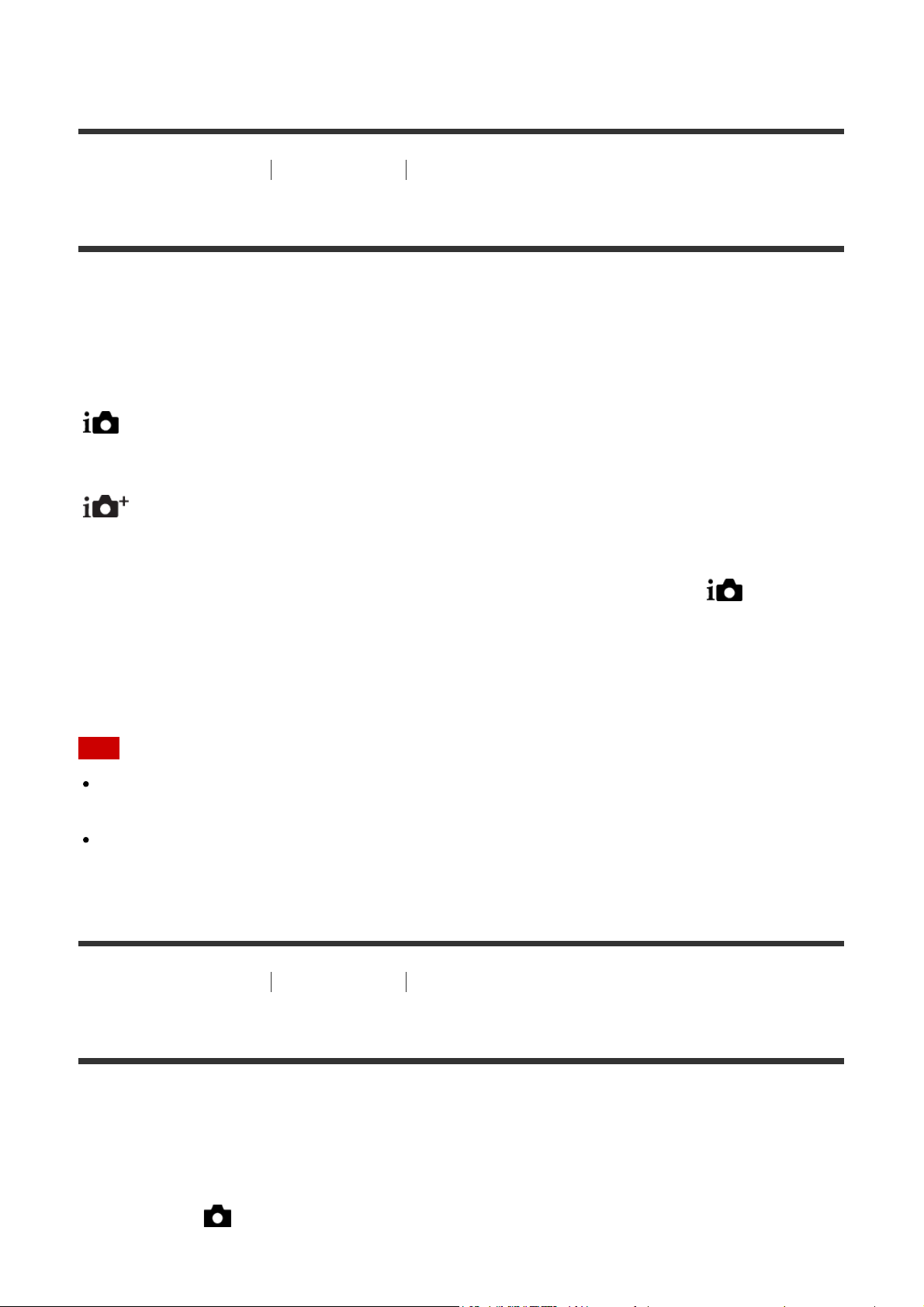
jour], [Portrait de nuit] et [Enfant en bas âge] ne sont pas reconnues.
[14] Comment utiliser Prise de vue Sélection d’un mode de prise de vue
Les avantages de la prise de vue automatique
En mode [Automat. supérieur], le produit effectue des prises de vue de meilleure qualité
qu’en mode [Auto intelligent] et peut combiner les images si nécessaire.
En mode [Programme Auto], vous pouvez régler différentes fonctions, telles que la balance
des blancs, la sensibilité ISO, etc.
(Auto intelligent):
Sélectionnez ce mode lorsque vous voulez que l’appareil reconnaisse automatiquement la
scène.
(Automat. supérieur) :
Sélectionnez ce mode pour photographier des scènes dans des circonstances difficiles,
lorsqu’il fait sombre ou que le sujet est en contre-jour par exemple. Sélectionnez ce mode si
vous souhaitez obtenir une image d’une qualité supérieure à celle du mode (Auto
intelligent).
P (Programme Auto) :
Sélectionnez ce mode si vous souhaitez utiliser d’autres fonctions que le réglage de
l’exposition (vitesse d’obturation et ouverture).
Note
En mode [Auto intelligent], il se peut que vous ne parveniez pas à effectuer une prise de
vue nette de scènes faiblement éclairées ou en contre-jour.
En mode [Automat. supérieur], le processus d'enregistrement prend plus de temps, car le
produit assemble plusieurs images.
[15] Comment utiliser
Prise de vue Sélection d’un mode de prise de vue
Programme Auto
Ce mode vous permet d’effectuer des prises de vue avec réglage automatique de
l’exposition (vitesse d’obturation et valeur d’ouverture).
Vous pouvez définir des fonctions de prise de vue comme [ISO].
1. MENU→ (Réglages de prise de vue) → [Mode Pr. vue] → [Programme Auto].
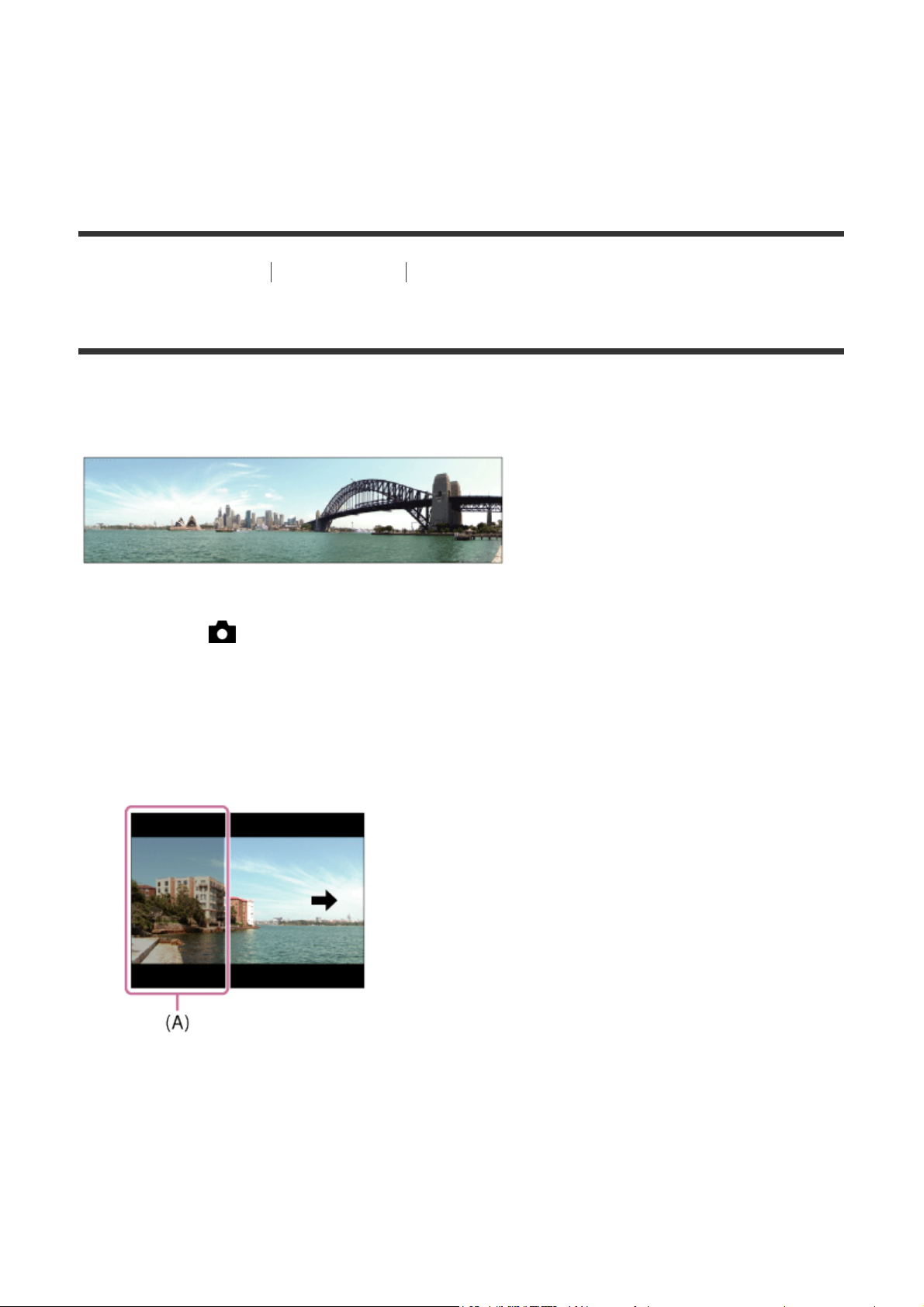
2. Définissez les fonctions de prise de vue sur les réglages désirés.
3. Effectuez la mise au point et prenez le sujet.
[16] Comment utiliser
Prise de vue Sélection d’un mode de prise de vue
i-Panorama balayage
Ce mode vous permet de créer une image panoramique à partir de plusieurs images prises
en effectuant un balayage panoramique.
1. MENU → (Réglages de prise de vue) → [Mode Pr. vue] → [i-Panorama balayage].
2. Dirigez l’appareil sur le sujet dont vous souhaitez régler la mise au point et la
luminosité.
3. Tout en enfonçant le déclencheur à mi-course, pointez l’appareil vers une extrémité de
la composition panoramique souhaitée.
(A) Cette partie ne sera pas prise.
4. Enfoncez complètement le déclencheur.
5. Effectuez un balayage panoramique avec le produit en le faisant pivoter dans le sens
de la flèche affichée à l'écran, jusqu’à l’extrémité du guide.
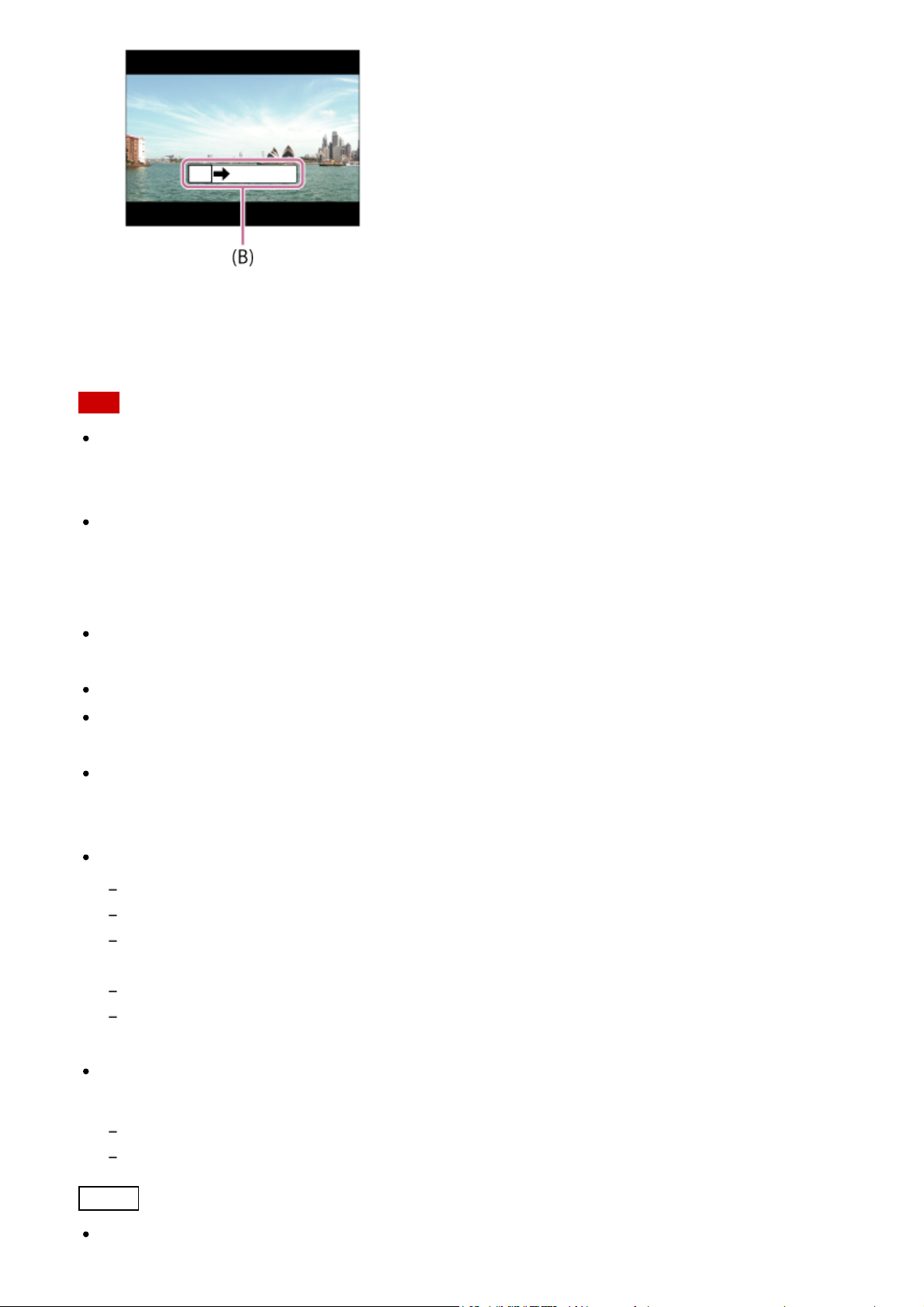
(B) Barre de guidage
Note
Si vous ne pouvez pas effectuer le panoramique sur la totalité de l'angle de prise de vue
dans le temps imparti, une zone grise apparaît sur l’image composite. Si cela se produit,
déplacez plus rapidement le produit pour enregistrer une image panoramique complète.
Lorsque [Large] est sélectionné comme [Panorama : taille], vous risquez de ne pas
pouvoir effectuer le panoramique sur la totalité de l'angle de prise de vue dans le temps
imparti. Si cela se produit, recommencez la prise de vue après avoir réglé [Panorama :
taille] sur [Standard].
Comme il s'agit d'un assemblage d'images, il se peut que les jonctions ne soient pas
enregistrées avec fluidité dans certains cas.
Il se peut que les images soient floues dans les scènes sombres.
Sous une lumière scintillante, comme un éclairage fluorescent, il se peut que la luminosité
et la couleur de l’image assemblée ne soit pas totalement homogène.
Lorsque l’angle total de la prise de vue panoramique et l’angle de verrouillage AE/AF sont
très différents en luminosité et mise au point, la prise de vue risque d'échouer. Si cela se
produit, changez l’angle de verrouillage AE/AF et recommencez la prise de vue.
Les situations suivantes ne sont pas adaptées à la prise de vue Panorama par balayage :
Sujets en mouvement.
Sujets trop proches du produit.
Sujets présentant des motifs similaires continus, comme le ciel, une plage de sable ou une
pelouse.
Sujets changeant continuellement, comme des vagues ou une cascade.
Sujets dont la luminosité est très différente de leur environnement, comme le soleil ou une
ampoule électrique.
Il est possible que la prise de vue Panorama par balayage s'interrompe dans les
situations suivantes :
Le balayage est trop rapide ou trop lent.
Le sujet est trop flou.
Astuce
Vous pouvez tourner la molette de commande sur l'écran de prise de vue pour
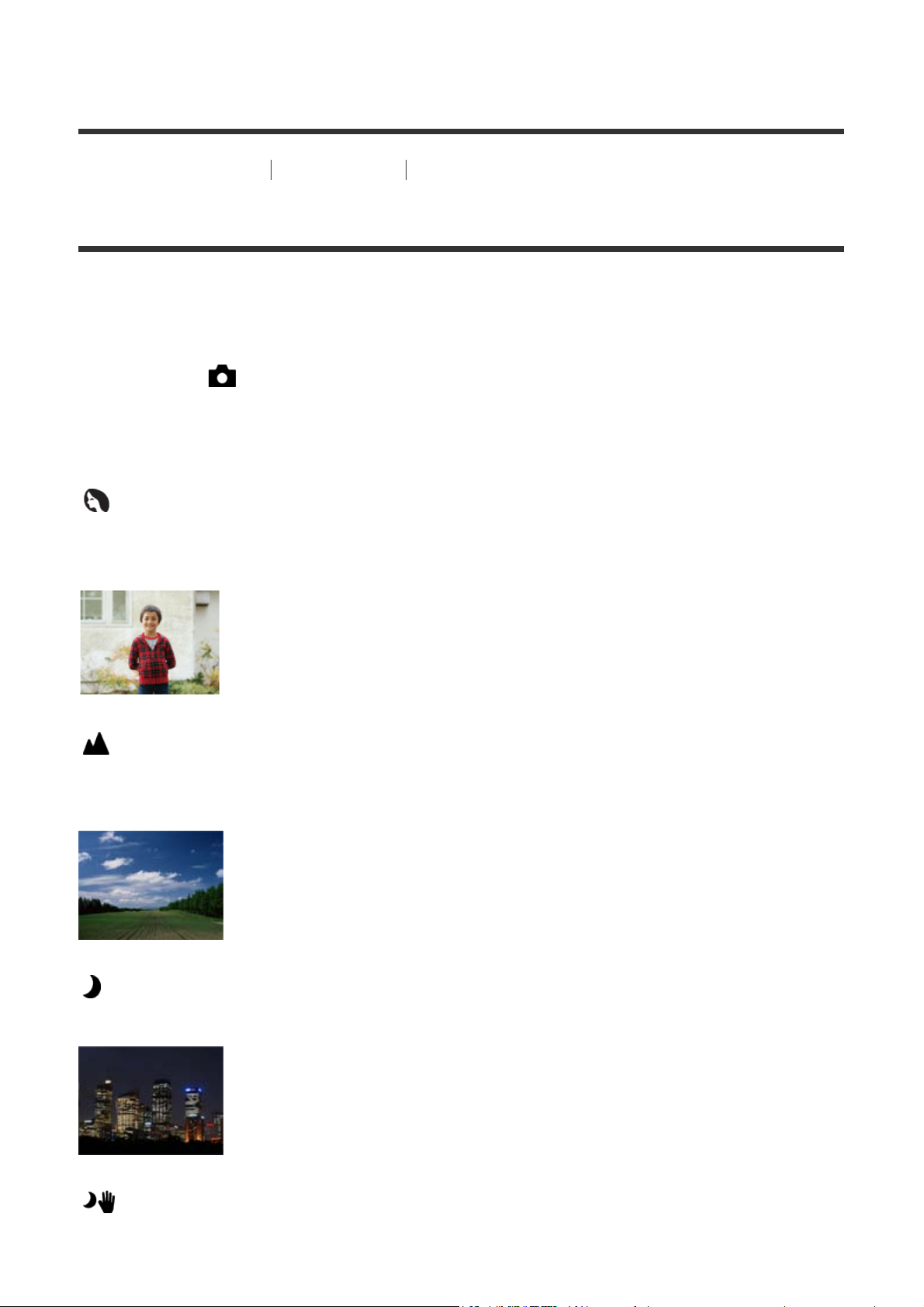
sélectionner le sens de prise de vue.
[17] Comment utiliser Prise de vue Sélection d’un mode de prise de vue
Sélection scène
Ce mode vous permet d'effectuer une prise de vue avec les réglages prédéfinis selon la
scène.
1. MENU → (Réglages de prise de vue) → [Mode Pr. vue]→[Sélection scène] →
mode désiré.
Détails des éléments du menu
Portrait:
Estompe l’arrière-plan et augmente la netteté du sujet. Pour une douce accentuation des
teintes de peau.
Paysage:
Pour photographier un paysage net du premier au dernier plan, avec des couleurs éclatantes
et vives.
Scène de nuit:
Photographie des scènes nocturnes sans perdre l’ambiance sombre.
Crép. sans trépied:
Photographie à main levée des scènes nocturnes avec moins de bruit et de flou. Ce mode
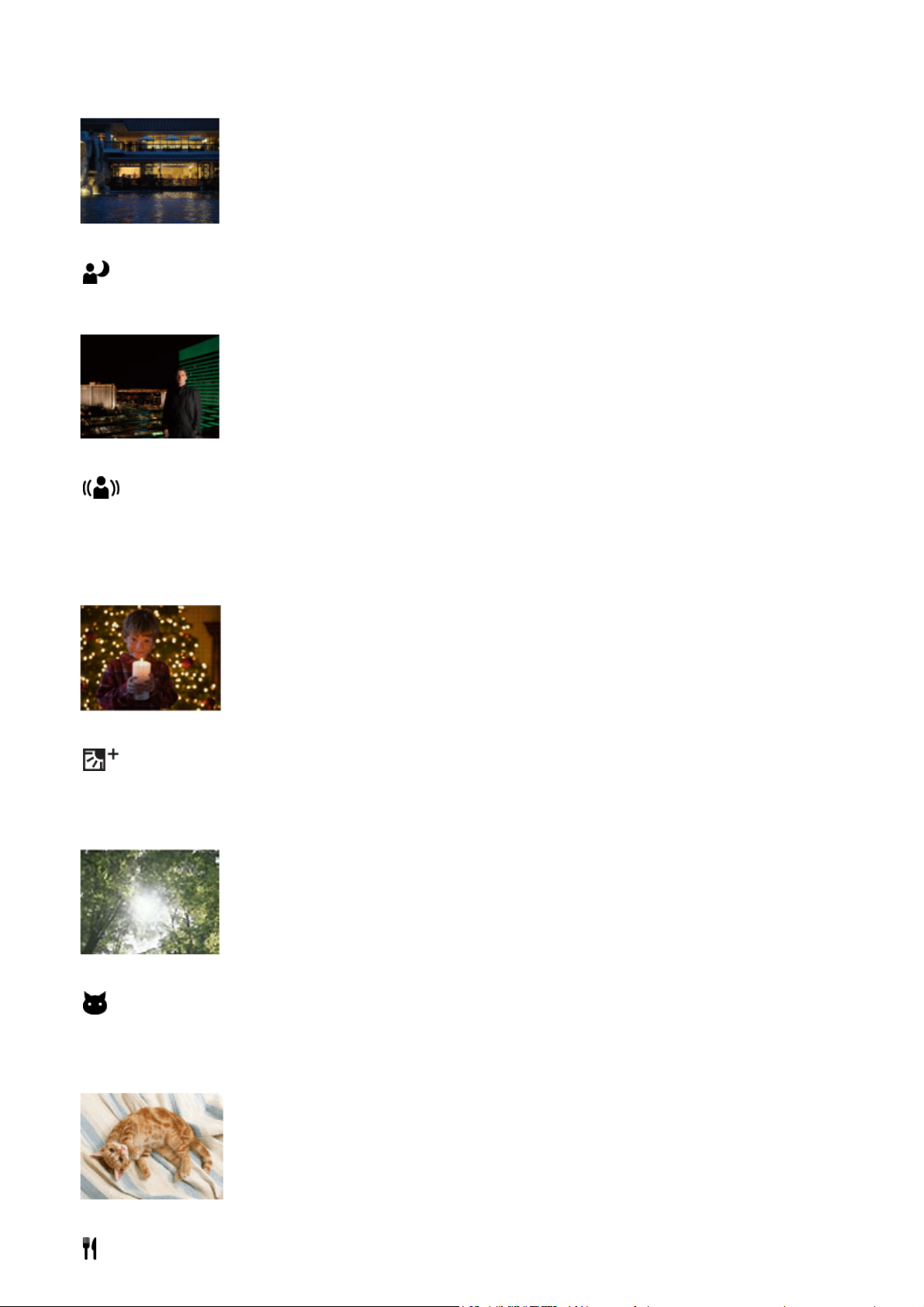
effectue des prises de vue en rafale. Un traitement est ensuite appliqué à l’image pour en
atténuer le flou, les effets de bougé et le bruit.
Portrait de nuit:
Prend des portraits de nuit au flash.
Anti-flou de mvt:
Ce mode vous permet d’effectuer des prises de vue en intérieur sans recourir au flash, tout
en atténuant le phénomène de flou. Le produit prend plusieurs images en rafale, qu’il
combine ensuite pour obtenir l’image finale, atténuant ainsi le phénomène de flou et le bruit.
Corr. contre-j. HDR:
Vous permet de prendre trois images avec des expositions différentes afin de créer une
seule image ayant une plus grande plage de gradation.
Animal domestique:
Vous permet de prendre des images de votre animal domestique avec les meilleurs
réglages.
Gastronomie:
